Как сделать фотографию светлее в фотошопе
В большинстве своём фотографии сделанные на обычный цифровой фотоаппарат требуют корректировки яркости и контраста, причём зачастую в неудовлетворительном состоянии находится не вся фотография, а лишь её тёмная часть.
Примеров фотографий, когда небо освещено нормально, а всё, что ниже горизонта находится под тёмной некрасивой пеленой, очень много.
Давайте исправлять этот изъян в наших фотографиях. Разберём, как сделать фотографию светлее в фотошопе на примере одной из рядовых фотографий, сделанных мною.
Какой план действий
Засветлить фотографию только в том месте, где ей не хватаем освещённости, там где она затемнена в силу некоторых нюансов при съёмке.
Приступаем к делу
1. Открываем подопытную фотографию в фотошопе и делаем дубль слоя (Ctrl + J).
Обычная фотография с дороги2. Далее применим коррекцию яркости и контраста на верхний слой (Изображение – Коррекция – Яркость / Контраст).
Необходимо добиться такого эффекта, чтобы затенённые участки фотографии приобрели достаточно выразительности, яркости, чёткости. На этом этапе стоит увеличить яркость и контраст фотографии до того уровня, пока тёмная часть не станет выглядеть наилучшим образом (на освещённые участки, то есть небо и дорога, ориентироваться не стоит – они нас не волнуют).
Здесь я ориентировался на тёмные деревья и травку в левой нижней части фотографии. Теперь они получили больше света. Фотография стала светлее – идём далее.
3. Добавим к верхнему слою больше насыщенности – прибавим сочности цветам травы и деревьев, сделаем эти области более привлекательными. Идём в Изображение – Коррекция – Цветовой тон / Насыщенность.
4. Финальный шаг – это затереть засветлённые участки верхнего слоя, тем самым оголив нижний слой в тех участках, где и так всё хорошо со светом.
Я прошёлся ластиком с мягкими краями по небу верхнего слоя, действуя осторожно вдоль кроны деревьев слева. Затерев случайно их, есть риск, что их вершины будут слишком тёмными, поэтому есть смысл оставить некоторый участок неба вблизи деревьев освещённым, а уж после подтереть более детально ластиком с меньшей непрозрачностью.
Затерев случайно их, есть риск, что их вершины будут слишком тёмными, поэтому есть смысл оставить некоторый участок неба вблизи деревьев освещённым, а уж после подтереть более детально ластиком с меньшей непрозрачностью.
Ещё один пример освещения фотоснимка. В случае ниже, я воспользовался в финале не ластиком для стирания участков верхнего слоя, а инструментом Волшебная палочка.
Да, правда, люблю помимо рисования в фотошопе ещё и повозиться с фотографиями, сделанными на мою мыльницу. Этот способ выравнивания освещённости думаю не раз ещё поможет мне, надеюсь, и вам тоже 🙂
Желаю удачи!
Исправление тёмного (недодержанного) фото с помощью режимов наложения
Шаг 2: Изменение режима наложения корректирующего слоя на «Экран» (Screen)
Для увеличения яркости изображения на данный момент, все , что нам нужно сделать — это изменить режим наложения корректирующего слоя с нормального на «Экран» (Screen). Вы найдете опцию изменения режима наложения в верхнем левом углу панели слоев:
Измените режима наложения корректирующего слоя на «Экран» (Screen).
Режим наложения «Экран» (Screen) является одним из нескольких осветляющих изображение режимов, следовательно, добавление корректирующего слоя «Уровни» и изменение его режима наложения на Screen сделает фото ярче. Теперь мы можем увидеть больше деталей в темных областях, особенно в деревьях, которые были изначально почти черные:
Недоэкспонированное фото стало ярче с использованием режима наложения корректирующего слоя «Экран». Этот режим наложения значительно оживил недодержанное изображение.
Шаг 3: Дублируем корректирующий слой Levels (необязательно)
Дублирование корректирующего слоя
Теперь, с добавлением двух корректирующих слоёв в режиме наложения «Экран», изображение выглядит еще ярче, с гораздо более подробными видимыми деталями в темных областях:
Вид изображения после добавления второго корректирующего слоя режиме «Экран»
Шаг 4: Уменьшение непрозрачности второго корректирующего слоя, если есть такая необходимость
После добавления второго корректирующего слоев «Уровни» вы можете обнаружить, что изображение стало слишком ярким.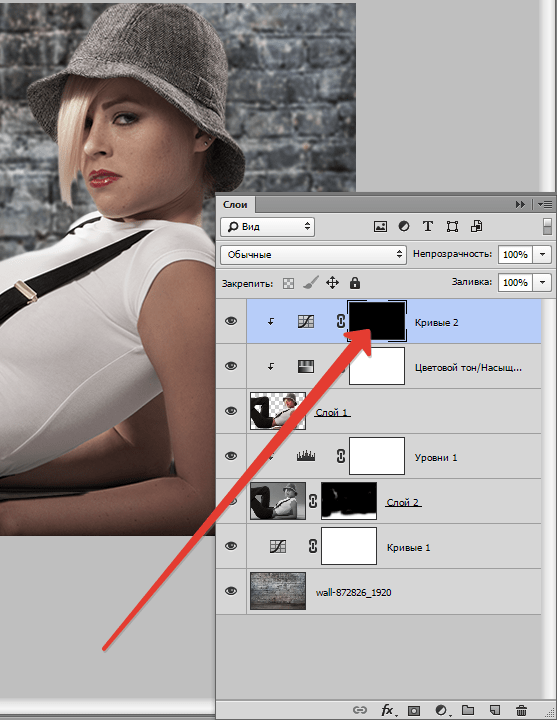 Для того, чтобы несколько снизить яркость, просто уменьшите значение непрозрачности верхнего корректирующего слоя. Опция Непрозрачность расположена прямо напротив опции режимов наложения в верхней части панели слоев. По умолчанию установлено значение непрозрачности 100%. У себя я собираюсь снизить непрозрачность примерно до 70% , но это значение зависит от каждого конкретного изображения:
Для того, чтобы несколько снизить яркость, просто уменьшите значение непрозрачности верхнего корректирующего слоя. Опция Непрозрачность расположена прямо напротив опции режимов наложения в верхней части панели слоев. По умолчанию установлено значение непрозрачности 100%. У себя я собираюсь снизить непрозрачность примерно до 70% , но это значение зависит от каждого конкретного изображения:
Уменьшение непрозрачности корректирующего слоя для точной подстройки яркости.
Собственно, всё готово, подведём итог. Добавив всего пару корректирующих слоев «Уровни» в режиме наложения «Экран», мы смогли быстро и легко осветлить тёмное изображение. Однако, имейте в виду, что этот метод будет выявлять детали в темных областях фотографии только в том случае, если эти детали имеются. Но если изображение недодержано так сильно, что тёмные области не содержат ничего, кроме сплошного черного цвета, вы можете использовать эту технику, чтобы сделать изображение ярче в целом, но детали в тёмных областях выявлены не будут.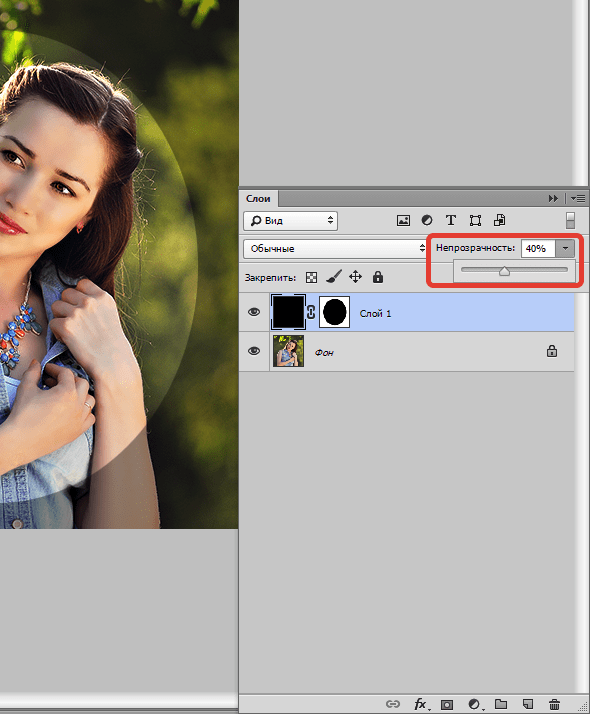
Сравните оригинальное и исправленное фото, наведя/убрав курсор с картинки:
Сравнение оригинального и исправленного фото
Осветляем или делаем часть фотографии темнее при обработке Raw
Не так давно я писал про динамический диапазон. Тема эта очень обширная и сегодня речь пойдет как раз про то, как можно «расширить» динамический диапазон фотографии. Иными словами, как сделать часть изображения темнее или светлее, и восстановить исчезнувшие детали, причем уже на этапе обработки Raw. Хочу уточнить, что мы говорим не про HDR — это отдельная интересная тема, а именно про компенсацию пересветов и излишне темных теней. Формат Raw содержит множество дополнительной информации по сравнению с JPG, которая как раз и позволяет извлекать необходимые детали из казалось бы потерянных областей фотографии. Поэтому метод подходит только для снимков сделанных в этом формате.
В качестве примера будет выступать фотография, сделанная весной в парке Царицыно.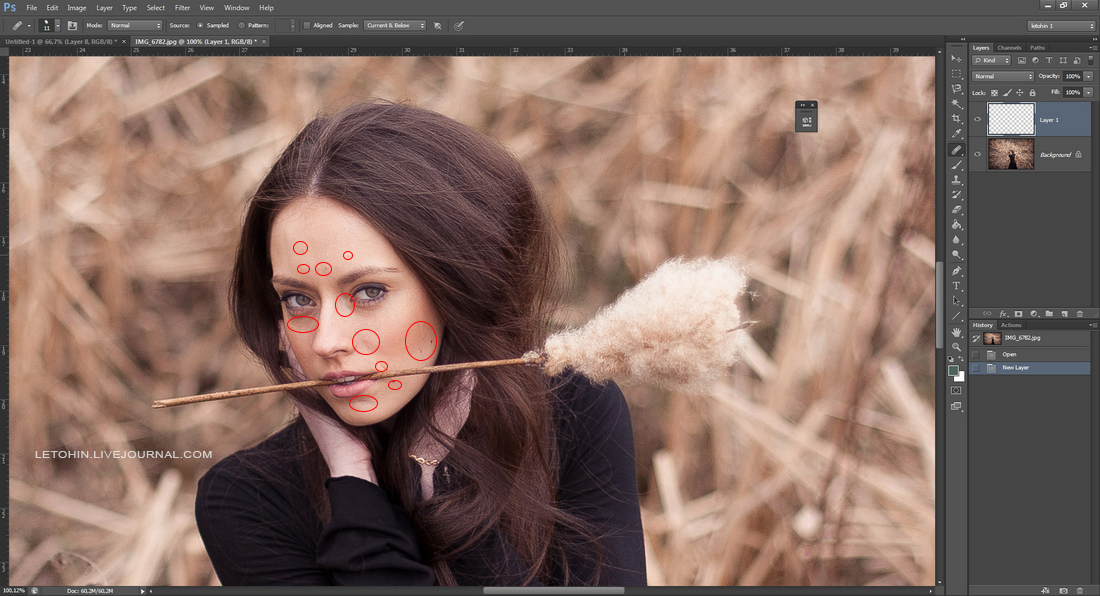 День был очень солнечным, поэтому на многих снимках попадались явные пересветы, камера не справлялась с такими яркими областями. Наш исходный снимок выглядит следующим образом:
День был очень солнечным, поэтому на многих снимках попадались явные пересветы, камера не справлялась с такими яркими областями. Наш исходный снимок выглядит следующим образом:
Сразу в глаза бросается очень яркая область справа. Кроме этого несколько пересвечено лицо молодого человека и часть платья. Можно попробовать исправить эти недостатки уже после обработки Raw файла, а можно сделать это непосредственно в конвертере Adobe Camera RAW. Для этого мы будем использовать очень интересный инструмент — «Adjustment Brush» («Корректирующая кисть«). На самом деле корректирующая кисть позволяет делать намного больше, чем просто осветлять и затемнять области на фото. Принцип работы следующий — кистью мы как бы рисуем маску, которую затем можем настроить под свои нужды. Например можно изменять насыщенность цветов и резкость, причем делать это независимо для разных частей фотографии. Это очень упрощает обработку. Но вернемся к нашей задаче. Нажимаем на иконку корректирующей кисти. На скриншоте внизу она обозначена красным кружком.
На скриншоте внизу она обозначена красным кружком.
При этом у нас меняется правая панель модуля Camera Raw и вид курсора. Давайте рассмотрим ее по-порядку. Самая верхняя строчка «New» («Новая«), «Add» («Добавить«), «Erase» («Удалить«) нужна чтобы добавлять новые области для исправлений и расширять или уменьшать уже имеющиеся, но о ней чуть позже.
Далее идут ползунки аналогичные тем, которые располагаются в «обычном» правом меню. Первый — «Exposure» («Экспозиция«) отвечает за освещенность, далее «Brightness» («Яркость«), «Contrast» («Контраст«), «Saturation» («Насыщенность«), «Clarity» («Четкость«), «Sharpness» («Резкость«). Я думаю тут все понятно, каждый пункт отвечает за ту или иную характеристику области правки. Единственную сложность может представлять пункт «Color» («Цвет«) — он позволяет тонировать выбранную область. Для этого нужно нажать на перечеркнутый прямоугольник, чтобы выбрать подходящий оттенок. Чтобы убрать добавленный цвет нужно опять же нажать на прямоугольник и в появившемся окошке поставить параметр «Saturation» («Насыщенность») на ноль.
Единственную сложность может представлять пункт «Color» («Цвет«) — он позволяет тонировать выбранную область. Для этого нужно нажать на перечеркнутый прямоугольник, чтобы выбрать подходящий оттенок. Чтобы убрать добавленный цвет нужно опять же нажать на прямоугольник и в появившемся окошке поставить параметр «Saturation» («Насыщенность») на ноль.
Под верхними ползунками располагается как бы вторая часть меню. Она отвечает за параметры самой кисти. Рассмотрим каждый из них более подробно. В начале «Size» («Размер«), тут все просто — это размер кисти. Затем «Feather» («Растушевка«) — этот параметр отвечает за мягкость края кисти. При переключении в режим корректирующей кисти у нас сменился курсор, теперь он состоит из двух кругов большого пунктирного и маленького сплошного внутри него. Так вот, внутренний круг — это как раз выбранный размер кисти, а степень растушевки показана внешним пунктирным кругом.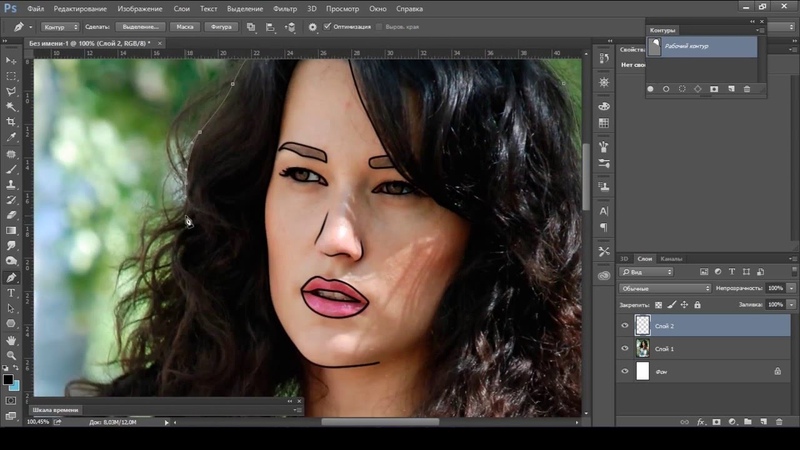 Далее идет «Flow» («Поток«) — он отвечает за силу применения эффекта. Чтобы было понятнее, для получения одинакового результата нужно нажать один раз, если этот параметр задан как 100%, или два раза, если как 50%. Последним идет «Density» («Плотность«) — задаёт прозрачность кисти. Уменьшая плотность мы можем ослабить уровень воздействия на картинку, как бы «проявив» исходный вариант.
Далее идет «Flow» («Поток«) — он отвечает за силу применения эффекта. Чтобы было понятнее, для получения одинакового результата нужно нажать один раз, если этот параметр задан как 100%, или два раза, если как 50%. Последним идет «Density» («Плотность«) — задаёт прозрачность кисти. Уменьшая плотность мы можем ослабить уровень воздействия на картинку, как бы «проявив» исходный вариант.
В самой нижней части меню находятся две галочки — «Auto Mask» («Авто маска«) и «Show Mask» («Показать маску«), а так же красный прямоугольник, который позволяет задать цвет маски при ее показе. Здесь интересен параметр автомаскирование, он автоматически ограничивает применение эффекта одним цветом на фотографии. Например, если у нас есть однотонная область, которую надо затемнить, то при установленной галочке будет изменена именно эта область, а все, что располагается вокруг нее не будет затронуто.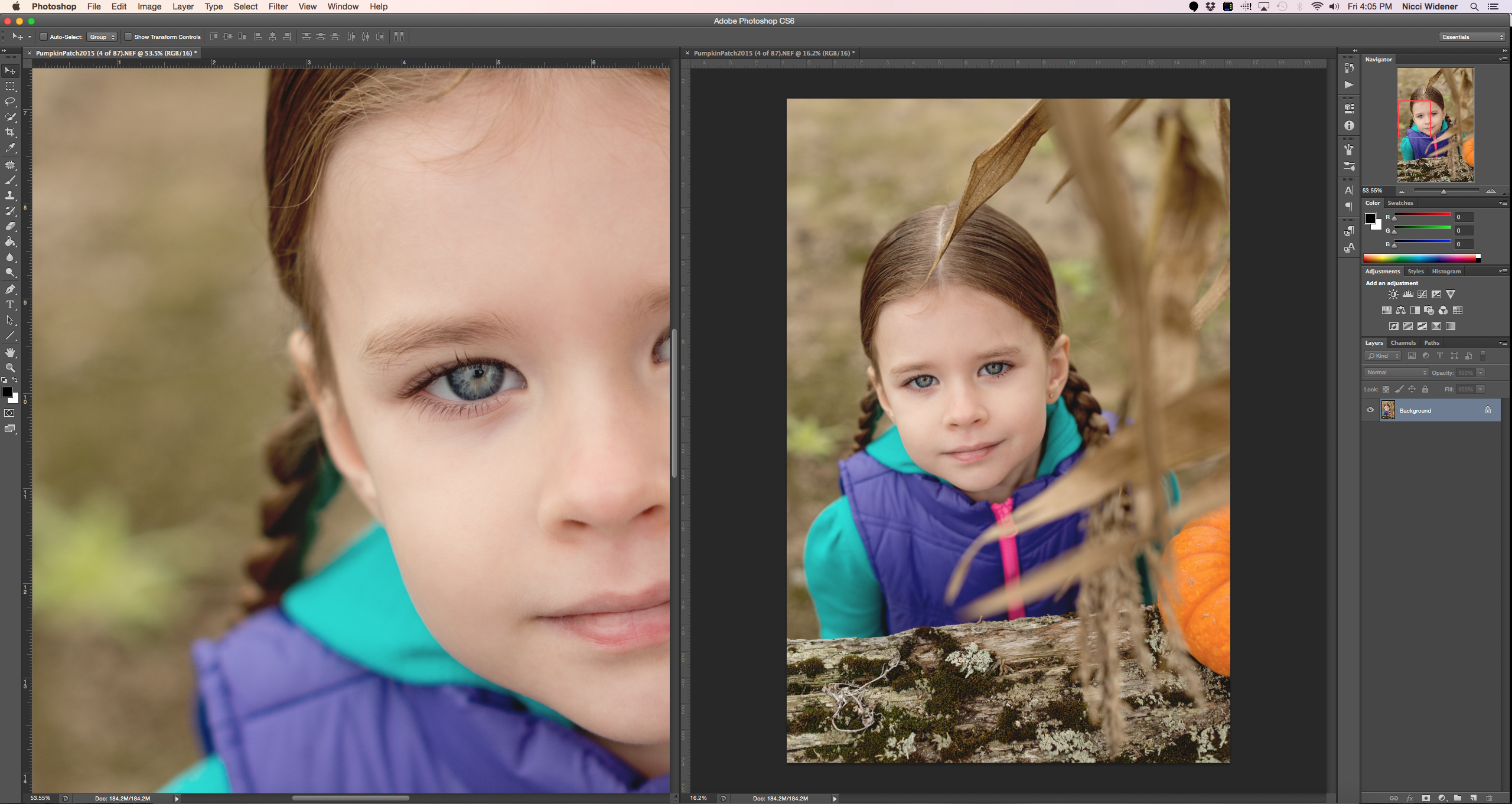 Применять этот эффект надо аккуратно, иначе могут получиться очень резкие переходы между разными цветами.
Применять этот эффект надо аккуратно, иначе могут получиться очень резкие переходы между разными цветами.
Попробуем применить это все на практике. Выбираем следующие параметры: в верхней части меню «Exposure» -2,55, остальное по нулям, во второй части «Size» 8, и остальное 100, при этом ставим галочку на «Auto Mask». Теперь аккуратно закрашиваем пересвет в правой части изображения при этом чать фотографии становится темнее.
Как видите, мы полностью восстановили цвет и даже детали кирпичной кладки, причем при помощи автомаскирования не были затронуты области рядом с исправляемой. Хочу обратить внимание на выделенную красным кружком «булавку» вверху. Она становится видна если стоит галочка «Show Pins» («Показывать булавки«). При нажатии на нее мы получаем возможность изменения исправленной области, скажем, чтобы сделать ее немного светлее достаточно передвинуть ползунок Exposure. Так же мы можем изменить размеры этой области выбрав пункт «Add» или «Erase» и подправив кисть нужную часть.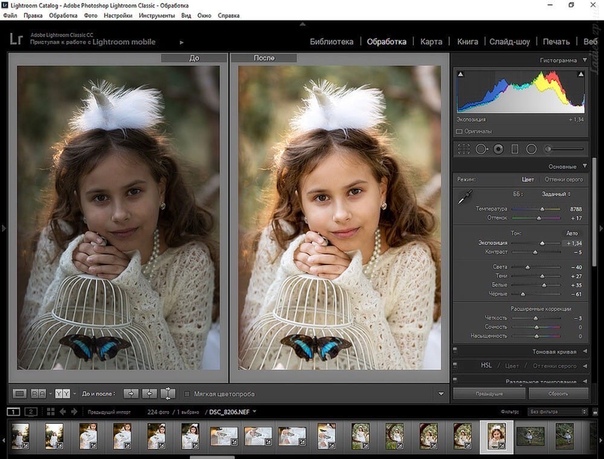
Теперь исправим пересвет на платье и на лице молодого человека. Для этого вверху выбираем «New», чтобы создать новую область, «Exposure» ставим -0,75, уменьшаем «Feather» до 60, чтобы у нас были не совсем мягкие края и закрашиваем нужные области. Обратите внимание, что у нас появилась вторая булавка.
Для наглядности я поставил галочку «Show Mask», чтобы показать область исправлений. Если где-то захватили лишнюю область , то можно переключить режим на Erase и убрать, при этом лучше пользоваться кистью меньшего диаметра. Вот, что у меня получилось в результате:
По сравнению с исходником экспозиция стала ровнее, появились детали кирпичной кладки и практически полностью исчез отвлекающий блик справа.
Хочу напомнить, что лишь изменением яркости применение Adjustment Brush не ограничивается. Вы можете по своему усмотрению менять насыщенность цветов, вплоть до полного обесцвечивания каких-то областей, делать часть изображения резче или наоборот размывать и т. д. Единственное о чем стоит помнить — снимайте в формате Raw.
д. Единственное о чем стоит помнить — снимайте в формате Raw.
от простого к сложному. Часть 47
11 — 2001Пусть светит солнце!
Открытка
Воссоздание дневного света
Изменение погоды
Во втором занятии, посвященном цветокоррекции и технике работы с цветом, мы рассмотрим способы улучшения цвета в сканированных изображениях…
Передать в фотографии правильный цвет довольно непросто, особенно когда съемка производилась вне помещения. Мы проанализируем четыре фотографии, отметим недостатки и займемся их исправлением, стараясь сделать цвета более естественными и повысить качество изображения.
Самая большая проблема при наружной съемке — погода. Мы рассмотрим, как можно улучшить ее на фотографии, как сделать атмосферу светлее.
С помощью выборочной коррекции цвета мы преобразуем фотографию
катера, подвергнем косметической обработке автомобиль, снятый пасмурным днем,
и изменим погоду на двух панорамных снимках, проявив скрытые детали.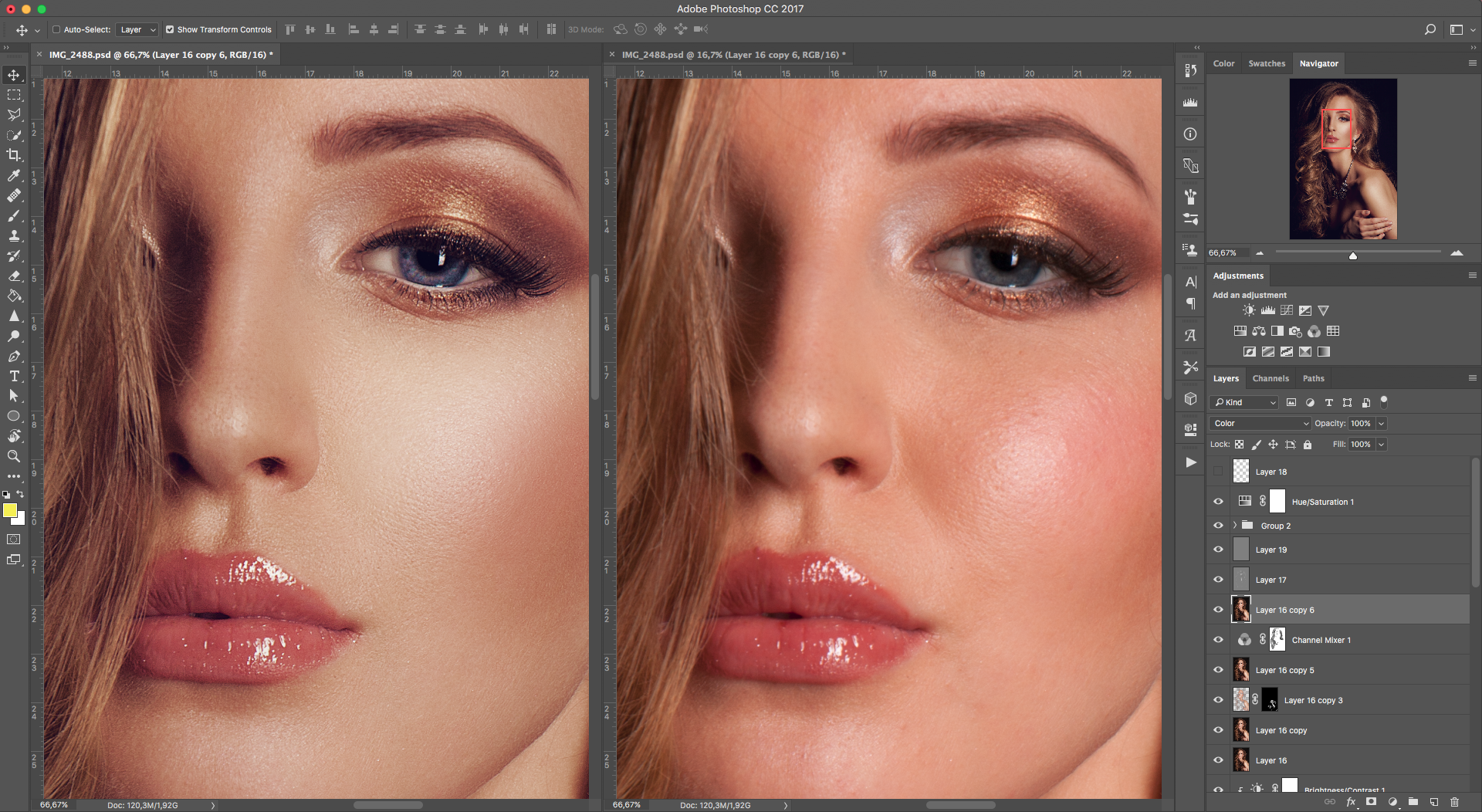
Следует однако помнить, что слишком интенсивные манипуляции с цветом могут испортить изображение. Поэтому мы будем пользоваться специальными приемами, которые лишь улучшают качество.
Пусть светит солнце!
Как превратить бытовую сцену, снятую пасмурным днем, в яркую, привлекательную картинку…
- У этого изображения хорошее естественное освещение и хороший контраст, но в синих тонах слишком много пурпурного, поэтому море и небо выглядят слишком темными и тусклыми.
- Создайте новый корректирующий слой Hue/Saturation (Цветовой тон/Насыщенность). Повысьте насыщенность на 25 %. В результате этого небольшого изменения небо и море становятся светлее и ярче. Кроме того, море слегка теряет контраст и катер лучше выделяется на его фоне.
- Выберите в диалоговом окне Hue/Saturation вариант Greens (Зеленые) и переместите
регулятор Saturation (Насыщенность) до отметки 50 %.
 Поля вдали становятся
ярче, а вода и волна на переднем плане обретают дополнительные оттенки.
Поля вдали становятся
ярче, а вода и волна на переднем плане обретают дополнительные оттенки. - До сих пор мы задавали очень слабые поправки — теперь развернемся посильнее. Задайте для корректирующего слоя Hue/Saturation режим наложения Screen (Осветление) с непрозрачностью 80 %. Это совершенно преобразует освещение и на картинке предстает яркий солнечный день. Но мы потеряли некоторые тонкие детали.
- Чтобы восстановить детали в волне, воспользуемся корректирующим слоем Selective Color (Выборочная коррекция цвета). Выберите в списке Colors (Цвета) вариант Yellows (Желтые) и переместите регуляторы Yellow (Желтый) и Black (Черный) до отметки +50 %. Затем задайте режим наложения Multiply (Умножение) и создайте слой-маску, чтобы применить эффект только к волне.
- После манипуляций с цветом мачты катера стали слишком желтыми, поэтому
понадобится новый корректирующий слой Selective Color.
 Выберите вариант Yellows
и передвиньте регулятор Cyan (Голубой) до отметки +10 %, а регулятор Magenta
(Пурпурный) — до +20. Это придаст дереву более естественный вид и слегка восстановит
детали в волне.
Выберите вариант Yellows
и передвиньте регулятор Cyan (Голубой) до отметки +10 %, а регулятор Magenta
(Пурпурный) — до +20. Это придаст дереву более естественный вид и слегка восстановит
детали в волне.
Открытка
Мы повысим интенсивность цветов, чтобы проявить детали и сделать фотографию похожей на открытку откуда-нибудь с курорта…
- Это изображение, полученное путем сканирования качественного диапозитива, частично утратило яркость. Нам предстоит осветлить море и небо и сделать ярче растительность.
- Добавьте корректирующий слой Selective Color (Выборочная коррекция цвета).
Выберите из списка Colors (Цвета) вариант Cyans (Голубые), затем переместите
регулятор Cyan до отметки +100, а Magenta — до отметки –25. Море и небо становятся
светлее и ярче, тогда как остальная часть изображения остается без изменений.

- Снова откройте диалоговое окно Selective Color и выберите Greens (Зеленые). Введите следующие значения: Cyan +50, Magenta –100, Yellow +50, Black –100. Цвет растительности на переднем плане становится интенсивнее и светлее.
- Теперь выберите в диалоговом окне Selective Color вариант Yellows (Желтые) и переместите регулятор Cyan до отметки –100. Это восстанавливает желтые области растительности, делая ее цвет более естественным.
- Чтобы еще сильнее повысить интенсивность цветов, задайте слою режим наложения Hard Light (Жесткий свет). А для восстановления деталей в облаках откройте диалоговое окно Selective Color, выберите вариант Whites (Белые) и переместите регуляторы Cyan и Magenta до +40.
- В завершение еще одна небольшая поправка. Добавьте любой корректирующий
слой и, не изменяя его параметров, задайте режим наложения Screen (Осветление)
с непрозрачностью 40 %.
 Это очищает все изображение. С помощью слой-маски
восстановите утраченные детали в облаках.
Это очищает все изображение. С помощью слой-маски
восстановите утраченные детали в облаках.
Воссоздание дневного света
В день съемки нового автомобиля погода может оказаться пасмурной. По счастью, у нас есть возможность воссоздать яркость дневного света в программе Photoshop…
- Сначала добавим корректирующий слой Levels (Уровни) и в открывшемся диалоговом окне нажмем кнопку Auto (Авто). Это дает нам неплохую отправную точку для дальнейшей коррекции — изображение стало контрастнее и чище. К сожалению, повысилась насыщенность красного. Но позже мы исправим это.
- Добавьте корректирующий слой Selective Color (Выборочная коррекция цвета)
и выберите из списка Colors вариант Neutrals (Нейтральные). Переместите регулятор
Cyan до отметки –30. Это убирает голубые оттенки во всем изображении — вы
сразу заметите, что цвета стали теплее.

- Мы хотим отрегулировать насыщенность автомобиля. Откройте диалоговое окно Selective Color, выберите вариант Reds (Красные) и сместите регулятор Cyan до отметки +15. Это восстанавливает голубые оттенки в средних тонах автомобиля и его цвет снова становится более естественным.
- Теперь нам нужно улучшить отражение корпуса автомобиля. Под слоем Selective Color создайте корректирующий слой Curves (Кривые) и постройте в канале Magenta (Пурпурный) кривую с двумя точками, задав следующие значения: Input (Вход) = 25, Output (Выход) = 95 и Input = 75, Output = 25.
- Создадим маску для этого слоя. Отключите корректирующие слои, выделите
фоновый слой Background и выберите команду Select > Color Range (Выделение
> Цветовой диапазон). Возьмите инструментом «пипетка» несколько образцов
с автомобиля и соответственно настройте уровень допуска. Кнопкой Invert (Инвертировать)
поменяйте местами выделенную и невыделенную области.

- Залейте выделение черным, чтобы маскировать фон и задайте режим наложения Lighten (Замена светлым) с непрозрачностью 80 %. Это добавляет светов. Но теперь потребуется убрать избыток пурпурного. Снова включите видимость слоев.
- Откройте диалоговое окно Selective Color и выберите вариант Magentas (Пурпурные). Переместите регуляторы Magenta и Yellow до отметок –50 и +50 соответственно, растворив тем самым пурпурные области. Теперь выберите Yellows и установите регулятор Magenta на +35, чтобы добавить в цвет автомобиля немного желтого.
- От этих манипуляций изображение несколько ухудшилось и нам придется сгладить цвет автомобиля. Дублируйте фоновый слой и примените к нему фильтр Gaussian Blur (Размытие по Гауссу) с радиусом 1 пиксел. Затем понизьте непрозрачность до 50 %.
- Двойным щелчком на миниатюре слоя откройте диалоговое окно Layer Options
(Параметры слоя).
 Удерживая клавишу Alt/Option, протяните черный треугольник
на шкале This Layer (Этот слой) до отметки 0/110, а белый треугольник на шкале
Underlying Layer (Нижний слой) — до отметки 110/255. Это восстанавливает света
и тени.
Удерживая клавишу Alt/Option, протяните черный треугольник
на шкале This Layer (Этот слой) до отметки 0/110, а белый треугольник на шкале
Underlying Layer (Нижний слой) — до отметки 110/255. Это восстанавливает света
и тени.
Изменение погоды
Последняя фотография была снята накануне шторма, поэтому передний план получился темным…
- Мы хотим внести два существенных изменения. Сначала мы осветлим передний план, оставив грозное небо как есть. Затем полностью изменим атмосферу, сделав из предгрозового пейзажа туманное утро.
- Добавьте корректирующий слой Selective Color и выберите из списка Colors вариант Neutrals. Передвиньте регуляторы Cyan и Magenta до отметки –40. Это исправляет передний план, проявляя множество скрытых деталей, но, к сожалению, портит небо.
- Чтобы защитить небо, добавьте к слою Selective Color
слой-маску и создайте на ней градиент, который начинается от точки над вершинами
гор и кончается у линии горизонта.

- Чтобы получить эффект туманного утра, добавьте корректирующий слой Color Balance (Цветовой баланс) и введите следующие значения: Shadows (Тени) 0, –35, –75, Midtones (Средние тона) +50, +100, 0, Highlights (Света) +20, +20, 0.
- Для дальнейшего осветления и проявления еще большего количества деталей на переднем плане создайте под слоем Selective Color новый корректирующий слой Hue/Saturation (Цветовой тон/Насыщенность). Выберите вариант Greens (Зеленые) и установите регуляторы Hue (Цветовой тон) на –12, Saturation (Насыщенность) на +35, а Lightness (Яркость) на +65. Затем выберите Yellows (Желтые) и задайте для Hue значение 0, для Saturation +50 и для Lightness +40.
- Дублируйте фоновый слой и примените фильтр Dust and Scratches (Пыль и царапины)
с радиусом (Radius) 2 и порогом (Threshold) 100. Задайте режим наложения Lighten
(Замена светлым) и закрасьте на слой-маске озеро вдали, чтобы смягчить цветовые
границы.
 Если вы хотите сравнить результат с исходным изображением, спрячьте
слои.
Если вы хотите сравнить результат с исходным изображением, спрячьте
слои.
КомпьюАрт 11’2001
Как определить монтаж на фото :: Разоблачаем фейки, фотошоп и ретушь :: Блог Вастрик.ру
В 1855 году пионер портретной фотографии Оскар Рейландер сфотографировал себя несколько раз и наложил негативы друг на друга при печати. Получившееся двойное селфи считается первым фотомонтажом в истории. Наверное лайков тогда собрал, уух…Теперь же каждый подросток с фотошопом, смартфоном и интернетом сможет даже лучше. Правда чаще всего эти коллажи неимоверно доставляют. А вот профессионалы научились скрывать свою работу весьма качественно. Это был вызов.
Совокупность методов анализа модифицированных изображений назвали Image Forensics, что можно перевести как «криминалистика изображений». В интернете существует куча сервисов, заявляющих, что они за два клика помогут определить подлинность фото. Особенно доставляют самые тупые, которые идут смотреть EXIF и если там нет оригинальных метаданных камеры начинают громко вопить «вероятно фото было модифицировано».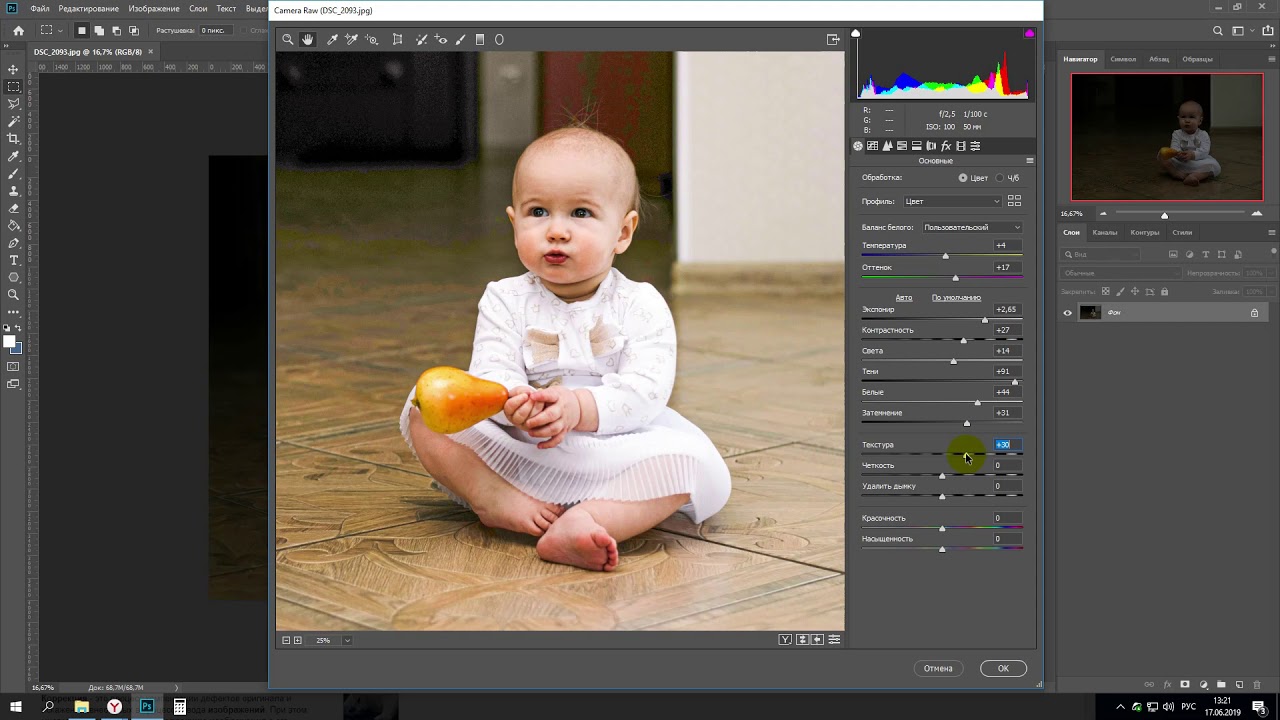 И про них даже в New York Times пишут (а про тебя нет). Я пересмотрел около десятка сервисов и остановился на одном: Forensically. В нём реализовано большинство описанных в статье алгоритмов, я буду часто на него ссылаться. Все описанные методы названы оригинальными английскими названиями, чтобы не было путаницы.
И про них даже в New York Times пишут (а про тебя нет). Я пересмотрел около десятка сервисов и остановился на одном: Forensically. В нём реализовано большинство описанных в статье алгоритмов, я буду часто на него ссылаться. Все описанные методы названы оригинальными английскими названиями, чтобы не было путаницы.Однако возможность загрузить свою фотку в какой-то сервис и посмотреть на красивые шумы не сделает из вас сыщика. Поначалу может быть трудно и непонятно, а первые эксперименты точно окажутся неудачными. У меня так же было. Тут как в спорте — нужен намётанный глаз и опыт как должно и не должно быть. Умение не просто смотреть на шумные картинки, а видеть еле заметные искажения в них.
Не существует 100% метода, позволяющего определить фейк. Но есть человеческие ошибки.
Найдет самые глупые косякиГлавный инструмент — наши глаза. Так что первым делом стоит открыть фото в любимом графическом редакторе или просмотрщике, поставить зум в 1000% внимательно втыкать в предположительное место монтажа. С этого начинается любой анализ. Чем более неопытный монтажер попался — тем проще будет найти косяки, артефакты и склейки. Иногда фейки настолько кривые, что можно нагуглить оригинал используя поиск по изображениям или заметив несоответствия в EXIF.
С этого начинается любой анализ. Чем более неопытный монтажер попался — тем проще будет найти косяки, артефакты и склейки. Иногда фейки настолько кривые, что можно нагуглить оригинал используя поиск по изображениям или заметив несоответствия в EXIF.
Brightness and contrast. Сделать темные области ярче, а яркие темнее. Теоретически поможет лучше разглядеть артефакты, склейки и другие места, которые неопытный фотошопер просто замазюкал темненьким и посчитал, что не заметят.
Color adjustment. Увеличивая насыщенность или яркость разных цветов, можно заметить неестественные переливы и границы склейки.
Увеличивая насыщенность или яркость разных цветов, можно заметить неестественные переливы и границы склейки.
Sharpen and blur. Добавление резкости поможет прочитать надписи на табличках, есть целые сервисы, которые могут побороть заблюренные области.
Normalization and histograms. Работа с гистограммой по сути объединяет сразу несколько методов в один. Если вы прошарены в графике — гистограммы будут серьезным оружием.
Даже если определить фейковость сразу не удалось, у вас уже могли появиться полезные наблюдения, чтобы перейти к следующим методам с страшными математическими названиями.
Реальные фотографии полны шума. От матрицы камеры или фотосканера, от алгоритмов сжатия или по естественным природным причинам.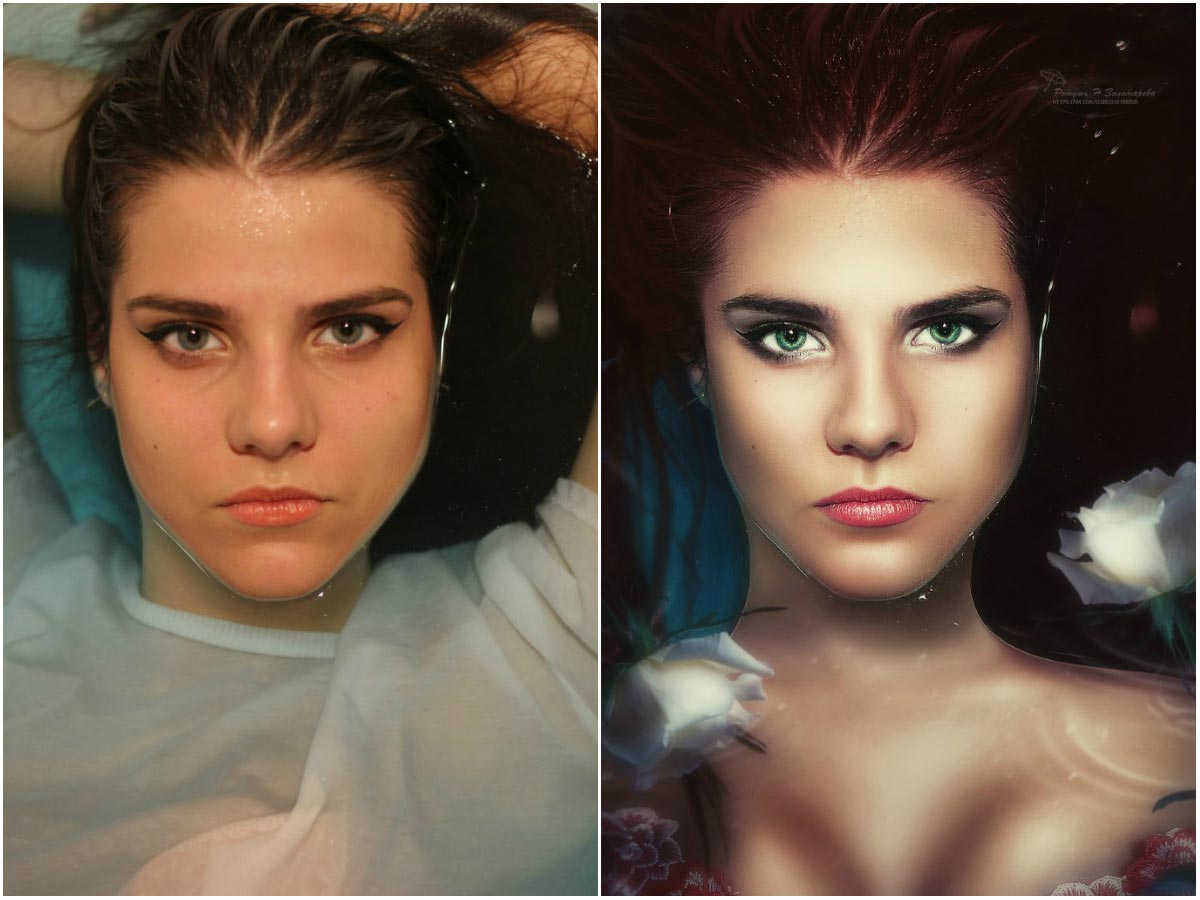 Графические редакторы же этот шум не создают, их инструменты живут в «идеальном мире», потому чаще всего «размазывают» шум оригинального изображения. Кроме того, два изображения чаще всего обладают разной степенью зашумленности.
Графические редакторы же этот шум не создают, их инструменты живут в «идеальном мире», потому чаще всего «размазывают» шум оригинального изображения. Кроме того, два изображения чаще всего обладают разной степенью зашумленности.
Поиграть самому можно здесь.
Как обмануть
Добавить своего шума. Самый очевидный вариант. Хочешь скрыть свои косяки — навали на фото столько шума, чтобы забить оригинальный.Пережать JPEG. Уменьшение качества изображение в два раза делает шумы неразличимыми (вот исследование).
Каждый раз при сохранении картинки ваш редактор заново прогоняет её через кучу преобразований — конвертирует цвета, делит на блоки, усредняет значения пикселей, и.т.д. Он занимается этим даже если вы выбрали 100% качество при сохранении, так уж устроен алгоритм JPEG. Интересующиеся могут почитать про него глубокую статью полную косинусных преобразований.
Так как JPEG — формат сжатия с потерями, то при каждом сохранении растет количество математических усреднений, ошибок или более популярный термин — «артефактов». Два сохранения с 90% сжатием примерно эквивалентно одному с 81% по количеству этих самых артефактов.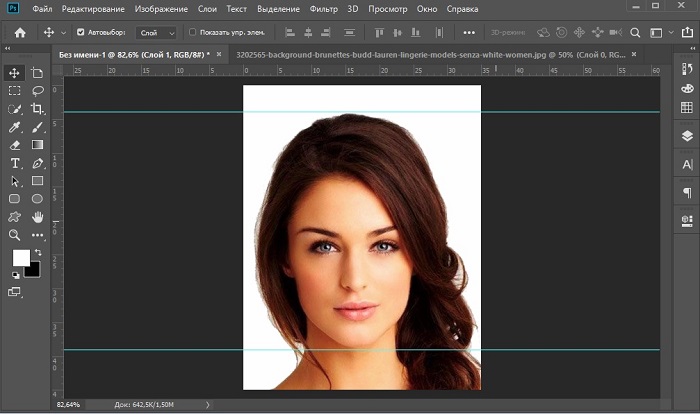 На практике это может принести пользу. Даже если зоркий глаз не видит разницы между 80% и 85% сжатием, то наверное есть инструменты, которые наглядно покажут это различие? Да, Error Level Analysis или ELA.
На практике это может принести пользу. Даже если зоркий глаз не видит разницы между 80% и 85% сжатием, то наверное есть инструменты, которые наглядно покажут это различие? Да, Error Level Analysis или ELA.
Фейки с наложениями чаще всего делают подыскав нужные изображения где-нибудь в гугле. Вероятность, что найденные изображения будут с одинаковым уровнем артефактов, ну, крайне мала. Социальные сети или даже специализированные хранилища фотографий всё равно пережимают изображения под себя при загрузке, чтобы не платить за хранение гигабайтов ваших селфи из отпуска. Обратное тоже верно — если вы накладываете на найденное в интернете изображение свежую фотографию со своей камеры, она будет заметно выделяться по качеству. Заметно не для глаза, а для ELA — он покажет разительно меньше артефактов на вашей новой фотографии.
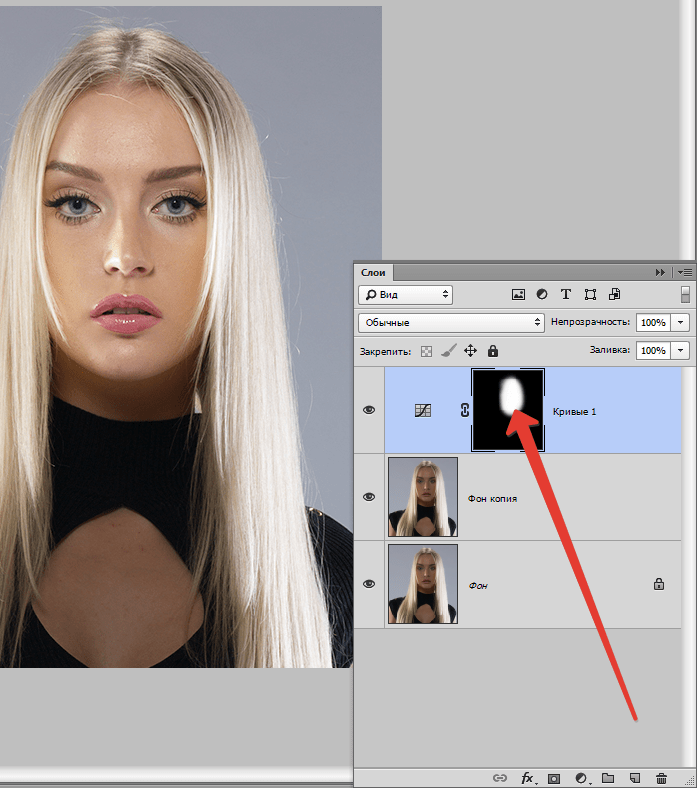 Как будто других методов просто не существует и ELA может объяснить всё. Тот же Bellingcat использует его чуть ли не в каждом втором своём расследовании. Хотелось немного остудить пыл всех услышавших новую умную аббревиатуру.
Как будто других методов просто не существует и ELA может объяснить всё. Тот же Bellingcat использует его чуть ли не в каждом втором своём расследовании. Хотелось немного остудить пыл всех услышавших новую умную аббревиатуру.ELA — не панацея. Сфотографируйте летящую чайку на фоне ровного синего неба (ага, особенно в Москве), сохраните её в jpg и прогоните через анализатор ошибок. Результат покажет просто огромное количество артефактов на чайке и их полное отсутствие на фоне, из чего начинающие сразу сделают вывод — чайка прифотошоплена. Да что там начинающие, сама команда Bellingcat с этим бывало глупо и по-детски наёбывалась. Алгоритм JPEG достаточно чисто работает на ровных цветовых областях и градиентах, и куда больше ошибается на резких переходах — отсюда такой результат, а не из-за ваших домыслов.
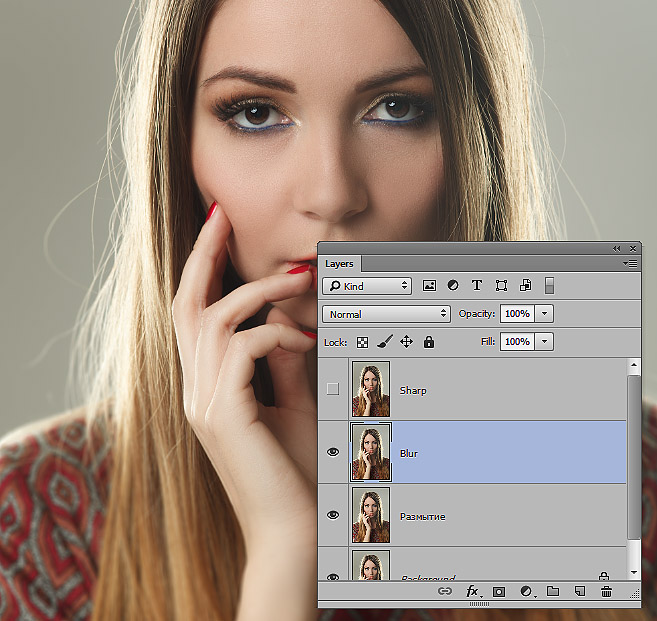 Таким макаром можно и до автобуса докопаться. Из-за растущей популярности Error Level Analysis я уже слышал призывы запретить и не принимать его всерьез. Не буду столь категоричен, лишь посоветую не бежать писать разоблачения, если ELA показал вам какие-то шумы на краях. ОН НЕ ТАК РАБОТАЕТ. Думайте головой и помните как JPEG устроен внутри. Вот если ELA очертил четкий квадрат там, где его не должно быть, либо заметил разительную разницу в шумах при неотличимости на глаз — наверное стоит задуматься. Не уверены — проверяйте другими методами.
Таким макаром можно и до автобуса докопаться. Из-за растущей популярности Error Level Analysis я уже слышал призывы запретить и не принимать его всерьез. Не буду столь категоричен, лишь посоветую не бежать писать разоблачения, если ELA показал вам какие-то шумы на краях. ОН НЕ ТАК РАБОТАЕТ. Думайте головой и помните как JPEG устроен внутри. Вот если ELA очертил четкий квадрат там, где его не должно быть, либо заметил разительную разницу в шумах при неотличимости на глаз — наверное стоит задуматься. Не уверены — проверяйте другими методами.Поиграть с ELA можно тут.
Как обмануть
Много раз пересохранить. Все свои манипуляции алгоритм JPEG делает внутри блоков максимум 8×8 пикселей. В теории нужно 64 раза пересохранить изображение, чтобы уровни ошибок стали неотличимы друг от друга. На практике же это происходит гораздо раньше, достаточно пересохранить картинку раз 10 и ELA, да и некоторые другие методы, больше не увидят ничего полезного.Изменить размер. Чтобы не напрягаться с пересохранением можно поступить еще проще — отресайзить изображение на какой-нибудь коэффициент не кратный степени двойки. То есть в 2 раза (50%) уменьшить не подойдет, а вот что-нибудь типа на 83% — уже всё, никакой ELA больше не поможет.
Чтобы не напрягаться с пересохранением можно поступить еще проще — отресайзить изображение на какой-нибудь коэффициент не кратный степени двойки. То есть в 2 раза (50%) уменьшить не подойдет, а вот что-нибудь типа на 83% — уже всё, никакой ELA больше не поможет.
Смонтировать из одного источника или из lossless-формата. Вы сфотографировали двух людей на свой фотоаппарат, или скачали фотографии из какого-нибудь блога, где автор скорее всего пересохранял их всего раз-два. Либо наложили друг на друга две PNG’шки. Во всех этих случаях ELA не покажет ничего интересного.
В жизни свет никогда не падает на объекты абсолютно равномерно. Области ближе к источнику всегда ярче, дальше — темнее. Никакого расизма, только физика. Если разбить изображения на небольшие блоки, скажем 3×3 пикселя, то внутри каждого можно будет заметить переход от более темных пикселей к светлым. Примерно так:
Области ближе к источнику всегда ярче, дальше — темнее. Никакого расизма, только физика. Если разбить изображения на небольшие блоки, скажем 3×3 пикселя, то внутри каждого можно будет заметить переход от более темных пикселей к светлым. Примерно так:
Мысленно нарисуем кучу маленьких стрелочек к источнику света На первом изображении свет падает сверху и стрелочки направлены хаотически — это характеризует рассеянный свет. Второе изображение — компьютерная графика, на ней свет падает слишком идеально, никаких шумов и отклонений как на настоящем фото. Третье изображение — фотография с резким переходом, в центре стрелочки массово смотрят в самую яркую сторону, а на фоне — рассеяны так же, как на первом фото.
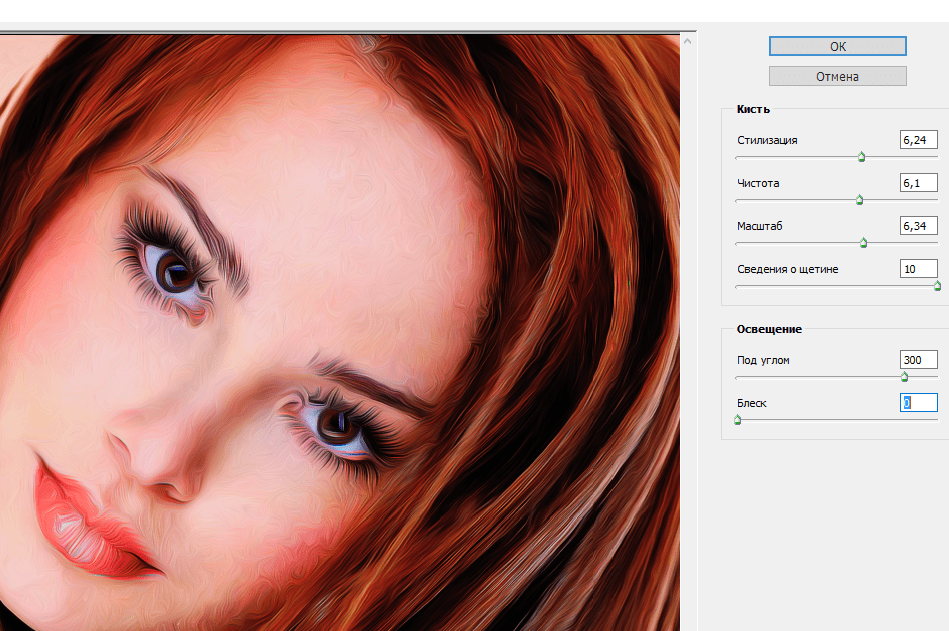
Рисовать стрелочки хоть и наглядно, но мы физически не сможем изобразить все градиенты освещенности для каждого блока поверх картинки. Стрелочки займут всё изображение и мы не увидим ничего. Потому для большей наглядности придумали не рисовать их, а использовать цветовое кодирование. Для направления вектора понадобится две координаты, и еще одна для его длины — а у нас как раз есть для этого три цветовых компоненты — R, G, B. В итоге получатся вот такие карты освещенности.
 Если на карте освещенности находящиеся рядом объекты сильно отличаются по направлению падения света — у нас есть главный кандидат на монтаж.
Если на карте освещенности находящиеся рядом объекты сильно отличаются по направлению падения света — у нас есть главный кандидат на монтаж. Рука ковбоя с рекламы Kenwood даже на глаз выглядит не очень натурально. Если посмотреть на карту освещенности (по центру), она и правда отличается по характеру освещения. ELA справа тоже намекает, что рука прифотошоплена. Как выяснится потом не только рука, но еще и голова и шляпа. Но еще лучше карты освещенности справляются с определением ретуши. Surface Blur, Liquify, Clone Stamp и другие любимые инструменты фотографов начинают светиться на картах освещенности как урановые ломы тихой весенней ночью. Нагляднее всего выглядит анализ фотографий из журналов или рекламных плакатов — там ретушеры не жалеют блюра и морфинга, а это непаханное поле для практики.
Лично я считаю карты освещенности одним из самых полезных методов, потому что он чаще всего срабатывает и мало кто знает как его обмануть. Поиграться можно здесь.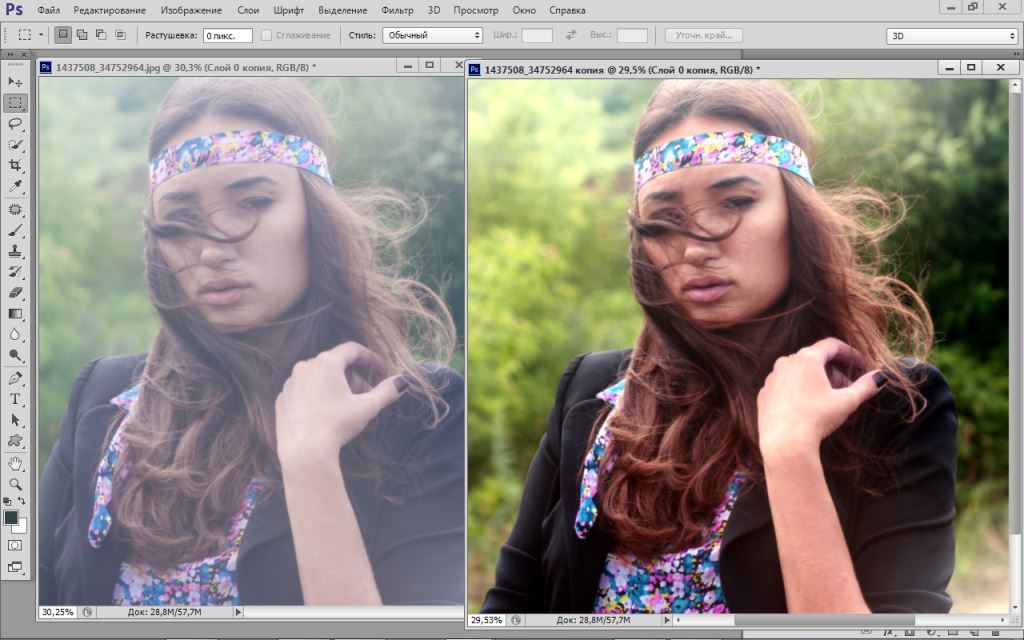
Как обмануть
Не знаю. Говорят помогает изменение яркости и насыщенности цветов по отдельности, но на бытовых фотографиях такие вещи всегда будут заметны глазу. Если вы знаете простой и действующий метод — расскажите в комментах под этим абзацем, всем будет интересно.Сиськи всегда лучший пример. Рекламный плакат PETA. Крест явно был прифотошоплен (вот блин), ретушер оставил тени под руками, но не добавил их под крестом — косяк. Зато полностью перерисовал «кожу» модели, её карта освещенности выглядит как у компьютерного рендера выше. ELA явно показывает фейковость креста и задаёт вопросы по поводу реальности крыльев. А я уже поверил, что это настоящий ангел! Везде обман! Пример из онлайн-магазина Ralph Lauren. Палится Liquify на обоих руках модели, замазанная какуля на плече, ремень нарисован почти заново, а вся кожа лица и рук подверглась сильному блюру. Силуэт на стене передаёт привет ретушеру и фотографу — кто-то косячит со светом 🙂 Найдет копипаст, вытягивание и несоотвествие цветов, Healing Brush, Clone Stamp
Метод PCA или на русском «метод главных компонент». Чтобы ко мне не придрались, мол, слишком просто всё рассказываешь и наверное не шаришь, вот описание PCA для рептилоидов.
Чтобы ко мне не придрались, мол, слишком просто всё рассказываешь и наверное не шаришь, вот описание PCA для рептилоидов.
Метод главных компонент осуществляет переход к новой системе координат y1,…,ур в исходном пространстве признаков x1,…,xp которая является системой ортонормированных линейных комбинаций. Линейные комбинации выбираются таким образом, что среди всех возможных линейных нормированных комбинаций исходных признаков первая главная компонента обладает наибольшей дисперсией. Геометрически это выглядит как ориентация новой координатной оси у1 вдоль направления наибольшей вытянутости эллипсоида рассеивания объектов исследуемой выборки в пространстве признаков x1,…,xp. Вторая главная компонента имеет наибольшую дисперсию среди всех оставшихся линейных преобразований, некоррелированных с первой главной компонентой. Она интерпретируется как направление наибольшей вытянутости эллипсоида рассеивания, перпендикулярное первой главной компоненте. Следующие главные компоненты определяются по аналогичной схеме.
А теперь для людей: представьте, что цветовые компоненты R, G и B мы взяли как оси координат — каждая от 0 до 255. И на этом трехмерном графике точками отметили все пиксели, которые есть на нашем изображении. Получится что-то похожее на картинку ниже.
Так что вся эта математика нам дает? Дело в том, что если какие-то цвета на изображении стоят «не на своих местах» — они будут сильно выделяться из этого облака пикселей, то есть на карте PCA начнут светиться ярким белым цветом.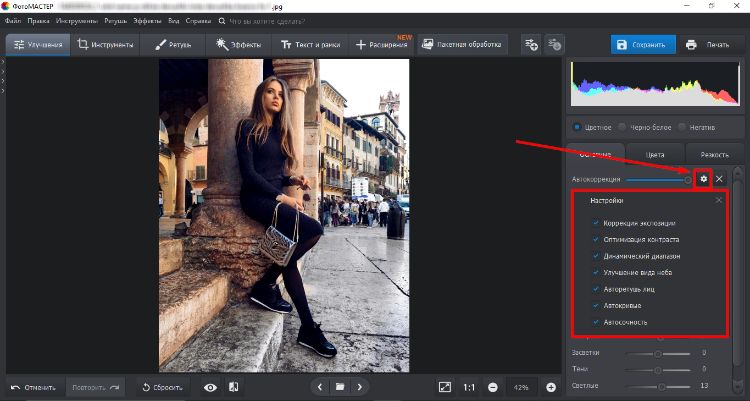 Это может означать локальную цветокоррекцию или же полную вклейку. Диаграммы PCA может построить тот же Forensically. На них будет изображено расстояние от каждого пикселя картинки до плоскости 1, 2 и 3 главной компоненты. Так как расстояние — это число, то изображения будут черно-белыми.
Это может означать локальную цветокоррекцию или же полную вклейку. Диаграммы PCA может построить тот же Forensically. На них будет изображено расстояние от каждого пикселя картинки до плоскости 1, 2 и 3 главной компоненты. Так как расстояние — это число, то изображения будут черно-белыми.
Как видно из примеров, PCA не очень наглядный и требует ну уж очень сильно присматриваться к таким мелким косякам, которые вполне могут оказаться случайностями. Потому PCA редко используется в одиночку, его применяют как дополнение к другим.
Потому PCA редко используется в одиночку, его применяют как дополнение к другим.
Самому поиграться можно здесь.
Как обмануть
Заблюрить. Любой блюр смазывает соседние цвета и делает «колбасятину» более округлой. Хороший блюр сильно затруднит исследование по методу PCA.Еще хитрее изменить размер. Хотя PCA и более устойчив к изменение размеров изображения, говорят можно попробовать подобрать такой процент, чтобы обмануть даже его.
Дискретное вейвлет-преобразование очень чувствительно к резкости объектов в кадре. Если фотографии сняты на разные объективы, использовался зум или просто немного отличалась точка фокусировки — после DWT эти отличия будут намного виднее. То же самое произойдет, если у какого-то объекта в кадре изменяли размер — резкость таких частей будет заметно ниже.
Если фотографии сняты на разные объективы, использовался зум или просто немного отличалась точка фокусировки — после DWT эти отличия будут намного виднее. То же самое произойдет, если у какого-то объекта в кадре изменяли размер — резкость таких частей будет заметно ниже.
Без лишних погружений в теорию сигналов, вейвлет — это такая простенькая волнушка, как на картинке ниже.
Картинка — это тоже двухмерный сигнал из цветных пикселей, а значит её можно разложить на вейвлеты. Для достаточно точного приближения изображения 800×600 требуется до 480000 вейвлетов на цветовой канал. Если уменьшать это количество — будет сильно падать резкость и цветопередача. Но что это даёт, кроме сжатия?
Если уменьшать это количество — будет сильно падать резкость и цветопередача. Но что это даёт, кроме сжатия?
А вот что: вейвлеты приближают области с разной резкостью по-разному. Чем плавнее переходы — тем проще плавному по своей природе вейвлету его воспроизвести, а чтобы приблизить резкий переход — надо больше вейвлетов. Это как пытаться сделать из кучи шариков идеальный куб.
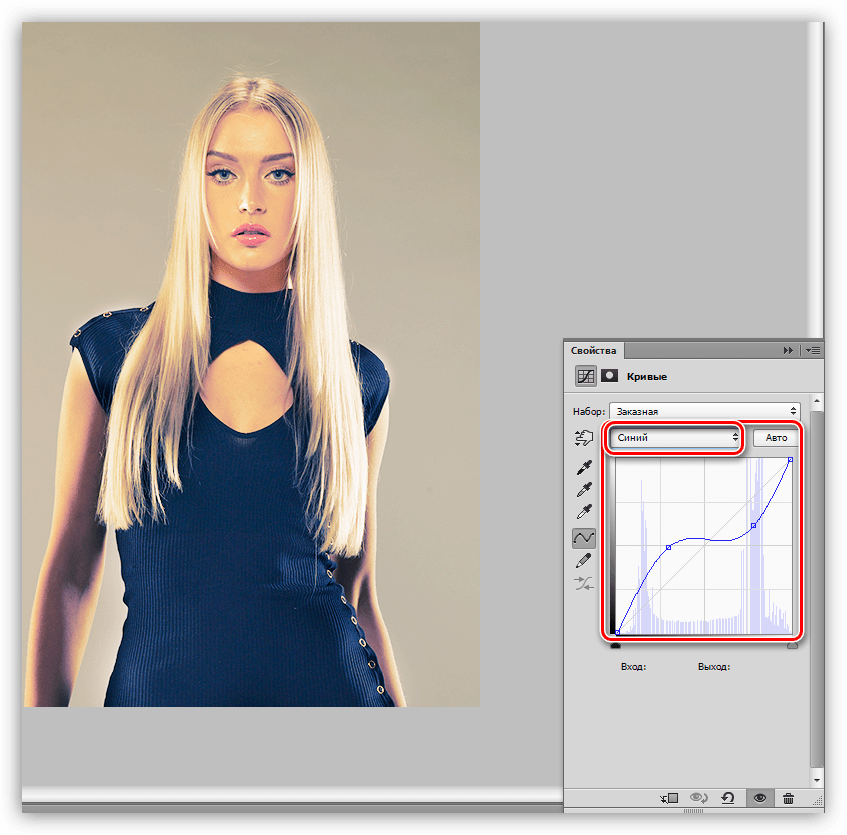 Увеличили картинку — проиграли в резкости, уменьшили — наоборот всё стало слишком резким. Даже если взять две фотографии снятые на камеру с автофокусом из одной точки — они будут отличаться по резкости из-за погрешности автофокуса. DWT устойчив даже перед блюром, ведь редакторы ничего не знают про резкость исходных частей изображения.
Увеличили картинку — проиграли в резкости, уменьшили — наоборот всё стало слишком резким. Даже если взять две фотографии снятые на камеру с автофокусом из одной точки — они будут отличаться по резкости из-за погрешности автофокуса. DWT устойчив даже перед блюром, ведь редакторы ничего не знают про резкость исходных частей изображения.На практике полезно рассматривать приближения с помощью 1%, 3% или 5% вейвлетов. На этом количестве перепады в резкости становятся достаточно заметны глазу, как видно на примере одного из участников соревнования по фотомонтажу, который не определяется другими методами, но заметен при вейвлет-преобразовании.
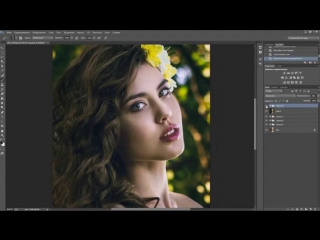
Как обмануть
Сделать фотографии с одной точки, одним объективом с фиксированным фокусом и сразу обработать в RAW. Редкие студийные условия, но всё может быть. Сколько вон лет разбирали всякие видео с Усамой Бен-Ладеном, целые книги писали.Изображение очень маленькое. Чем меньше изображение — тем сложнее его анализировать вейвлетами. Картинки меньше 200х200 пикселей можно даже не пытаться прогонять через DWT.
Заключение
Погружаясь в тему Image Forensics начинаешь понимать, что любой из методов можно обмануть. Одни легко обходятся с помощью пережатых до 10 шакалов JPEG’ов, другие цветокоррекцией, блюром, ресайзом или поворотом изображения на произвольные углы. Оцифровка журнала или TV-сигнала тоже добавляет ошибок в исходник, усложняя анализ. И тут вы начинаете понимать:Вполне возможно отфотошопить изображение так, что никто не докажет обратное. Но для этого надо не быть глупеньким.
Зная эти методы, можно скрыть монтаж настолько, чтобы потом сказать в стиле пресс-секретаря президента: «эти картинки — лишь домыслы ангажированной кучки людей, мы не видим на них ничего нового». И такое вполне вероятно.
И такое вполне вероятно.Но это не значит, что занятие полностью бесполезно. Здесь как в криптографии: пока те, кто делает фейки не знают матчасти так же глубоко — сила на стороне знаний, математики и анализа.
Приглашаю экспертов высказаться в комментарии. При подготовке поста я написал нескольким разбирающимся в теме профессионалам в лички, но ответа до сих пор не получил.
Ну а чтобы стимулировать новые посты, подпишитесь на рассылку или пошарьте этот пост у себя. Специльно сделал удобные кнопочки чуть ниже. Так я буду видеть, что всё это хоть кому-то интересно.
Как затемнить фон в фотошопе cs6. Как в Фотошопе (Photoshop) затемнить края
Многие любители фотографировать сталкивались с проблемой, когда из-за неправильного или недостаточного освещения, или других факторов фото с чудесным ракурсом и видом оказывается слишком тёмным. И, казалось бы, фотография очень хороша , но тёмная область всё портит. И встаёт дилемма, как осветлить фото в Фотошопе, одежду и исправить проблему?
Первый способ осветления фотографии
Для начала необходимо создать дубликат оригинального слоя изображения при помощи сочетания клавиш Ctrl+J. Затем в верхнем меню выбираем вкладку «Изображение» и переходим в раздел «Коррекция». В выпадающем списке находим команду «Уровни…». При нажатии мышки по этой кнопке у вас появится график, и в поле Канал нужно выбрать «Красный». Затем двигаем ползунок на горизонтальной линии графика до начала возвышения. Те же самые действия производим с синим и зелёным каналами. После завершения всех манипуляций нажимаем ОК.
Затем в верхнем меню выбираем вкладку «Изображение» и переходим в раздел «Коррекция». В выпадающем списке находим команду «Уровни…». При нажатии мышки по этой кнопке у вас появится график, и в поле Канал нужно выбрать «Красный». Затем двигаем ползунок на горизонтальной линии графика до начала возвышения. Те же самые действия производим с синим и зелёным каналами. После завершения всех манипуляций нажимаем ОК.
Уже сейчас вы можете наблюдать, что фотография стала гораздо светлее.
После вновь заходим во вкладку «Изображение» — «Коррекция», но теперь выбираем команду «Экспозиция…». В диалоговом окне у вас появится три графы с ползунками. Первый «Экспозиция» отвечает за осветление — темно/светло. Второй «Сдвиг» уменьшает или добавляет контрастность, третий «Гамма-коррекция» также настраивает осветление или затемнение фото. Вы можете подвигать ползунки в разных направлениях, чтобы сделать оптимальный для вас вариант. При достижении нужного эффекта нажмите кнопку Ок. Фотография готова !
Второй вариант — коррекции изображения
Одним из вариантов как сделать фото светлее в Фотошопе является применение функции Тень/Свет или Shadows/Highlights.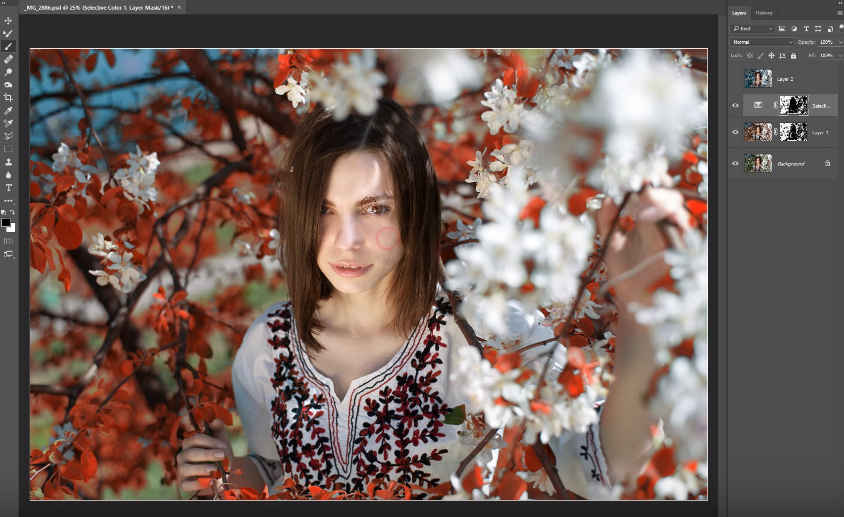 Для его использования необходимо создать слой-дубликат при помощи клавиш Ctrl+J. Далее новосозданный слой необходимо конвертировать в смарт-объект. Для этого кликаем правой кнопкой мышки по верхнему слою и выбираем команду «Преобразовать в смарт-объект». В английской версии программы команда звучит как Convert to Smart-Object.
Для его использования необходимо создать слой-дубликат при помощи клавиш Ctrl+J. Далее новосозданный слой необходимо конвертировать в смарт-объект. Для этого кликаем правой кнопкой мышки по верхнему слою и выбираем команду «Преобразовать в смарт-объект». В английской версии программы команда звучит как Convert to Smart-Object.
Преобразование слоя необходимо сделать для изменения настроек коррекции в любой момент, то есть, таким образом, вы создаёте основу системы неразрушаемого редактирования. Теперь к преобразованному объекту можно применить команду Тень/Свет. В итоге вы получите заметно осветлённое изображение. При желании вы всегда можете поменять настройки осветления.
Но возникают ситуации, когда в одну команду изменить фото не получается. В таком случае необходимо продублировать слой, на котором расположен смарт-объект, затем изменить режим наложения на Экран.
Теперь можно заняться настройкой контраста, поскольку после «принудительного» осветления изображение — это вялые, неяркие цвета, например, одежды. И это можно сделать.
И это можно сделать.
Для начала необходимо создать слой Уровни/Levels. Настройки слоя подбираются индивидуально для каждого фото. Теперь можно исправлять цвета. Создавать ещё один корректирующий слой Вибрация/Vibrance. Либо, при использовании старой версии программы — Цветовой тон — Насыщенность/Hue — Saturation. Настройки также определяются согласно изображению индивидуально «на глаз».
После применения изменений вы можете заметить, что качество изображения заметно улучшилось, цвета стали более насыщенными. В заключение можно применить корректирующий слой Кривые/Curves с режимом наложения Умножение/Multiplay. Задать фото небольшой параметр по непрозрачности, примерно 20–30%. Теперь можете сравнить оригинал изображения и готовый, исправленный вариант и убедиться, как осветлить фотографию в Фотошопе легко.
Третий способ — добавить лучи света
Иногда, чтобы осветлить фотографию не нужно прибегать к различным ухищрениям, которые зачастую сказываются на качестве изображения. Можно подойти к делу творчески, если знать, как сделать лучи света в Фотошопе. Таким образом можно осветлить одежду, создать красивый пейзаж или добавить яркости и света в свадебное фото.
Можно подойти к делу творчески, если знать, как сделать лучи света в Фотошопе. Таким образом можно осветлить одежду, создать красивый пейзаж или добавить яркости и света в свадебное фото.
Как и в других вариантах, первый шаг — это сделать дубликат оригинального фона. После переходим в меню «Фильтр», выбираем команду «Размытие» — «Радиальное размытие». В окне выбираем вариант «Линейный», выставляем максимальную интенсивность и с помощью мышки нужно двинуть центр размытия туда, где должен находиться источник света, от которого будут отходить лучи. Нажимаем «Ок». Затем повторяем действие эффекта при помощи клавиш Ctrl+F.
Возвращаемся к панели слоёв и у верхнего изменяем режим наложения на «Экран». Возвращаемся в палитру слоёв и к тому же слою применяем маску. Это необходимо для того, чтобы скрыть часть лучей, чтобы они не были слишком явными и не закрывали изображение полностью. После выбираем в панели инструментов «Градиентную заливку», в его настройках выбираем стандартный вариант — от чёрного к прозрачному белому, применяем выбранные настройки.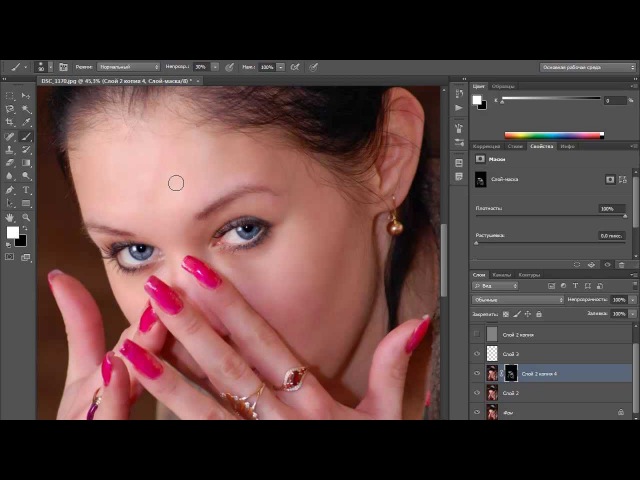
Теперь, находясь в маске, проводим градиентом по изображению, при этом стирая часть лучей. При этом наверху ещё раз убедитесь, что тип градиента выбран «Линейный».
Следующее действие — правый клик на маске, выбираем «Применить слой-маску ». После можно немного размыть получившиеся лучи. Для этого используем команду «Фильтр» — «Размытие» — «Размытие по Гауссу». Выставляем в параметре «Размытие единицы» — «Ок». После понижаем уровень прозрачности в панели слоёв примерно до 90%. Теперь при помощи клавиш Ctrl+E сливаем оба слоя.
Лучи света почти готовы, вернём изображению резкость. Для этого дублируем слой, переходим в меню «Фильтр» — «Усиление резкости» — «Умная резкость…». Выставляем параметр Эффект «на глаз», радиус — 2 пикселя, нажимаем Ок.
Итак, солнечный свет в виде лучей добавлен. Ваше изображение заиграло новыми красками.
Инструкция
Фотошоп, как известно, является профессиональным графическим редактором с очень большим инструментов, поэтому вариантов затемнения фона на бесчисленное множество. Можно просто по картинке затемняющей кистью, можно выделить главных персонажей на отдельный слой при помощи лассо и приглушить яркость фонового слоя, или же просто воспользоваться каким-нибудь световым фильтром. Мы же хотим вам предложить другой способ. На первый взгляд он выглядит немного сложным, на самом же деле ничего трудного или необычного не придется, а результат такого затемнения выглядит очень естественно и красиво.
Можно просто по картинке затемняющей кистью, можно выделить главных персонажей на отдельный слой при помощи лассо и приглушить яркость фонового слоя, или же просто воспользоваться каким-нибудь световым фильтром. Мы же хотим вам предложить другой способ. На первый взгляд он выглядит немного сложным, на самом же деле ничего трудного или необычного не придется, а результат такого затемнения выглядит очень естественно и красиво.
Для успешной работы нам понадобятся Быстрая маска и Градиент, расположенные на панели инструментов. Разновидность выбираемого градиента будет зависеть от формы главного элемента фотографии. Например, при работе с портретом выбирать градиент два с лучами, расходящимися из центра, в нашем же случае будет использовать градиент номер 4, который даст нам плавный переход вдоль всего главного элемента.
Нажмите кнопку Быстрой маски. Перейдите к инструменту градиент, выберите наиболее подходящий вам вариант и примените градиент к изображению так, чтобы главный элемент оказался залитым красным цветом. Выглядеть это должно примерно так.
Выглядеть это должно примерно так.
Нажмите еще раз кнопку Быстрой маски, выйдя тем самым из ее режима. Сочетаниями клавиш CTRL + J скопируйте выделенную область на новый слой. Перейдите в меню по пунктам Image – Adjustments – Brightness/Contrast. Подвигайте ползунки, снижая яркость слоя, и повышая или понижая его контрастность. Все зависит только от того, какой вы хотели бы видеть будущую фотографию. Если при этом затемняются и области, которые вы хотели бы оставить светлыми, в этом нет ничего страшного. Включите на маску слоя и, чередуя белую и мягкие кисти, уберите или добавьте затемнение на нужный участок снимка.
Программа растровой обработки, графический редактор «Фотошоп» — излюбленный инструмент дизайнеров, фотографов, коллажистов и всех тех, чья профессиональная или творческая деятельность связана с работой с изображением. В том большом арсенале возможностей, что предлагает данное приложение, порой очень сложно разобраться новичку, который пока что хочет освоить самые простейшие приемы обработки. Например, очень многих интересует, как осветлить фото в «Фотошопе». Мы подскажем вам несколько различных удобных способов решения задачи.
Например, очень многих интересует, как осветлить фото в «Фотошопе». Мы подскажем вам несколько различных удобных способов решения задачи.
Как работают инструменты?
Инструменты, осветляющие или затемняющие цифровую фотографию в «Фотошопе», основываются на принципе темной комнаты. Другими словами, чтобы как бы приблизить изображение к окну, источнику света, используется осветляющая функция, чтобы отдалить — затемняющая.
«Яркость/контрастность»
Самый простейший инструмент любого графического редактора. Профессионалы не любят его за грубость — некоторые участки фотографии могут стать засвеченными. Однако для коррекции фото, которое было затемнено при съемке, его вполне можно использовать.
Найти инструмент просто:
- В верхнем меню-баре найдите «Изображение» (Image).
- В выпадающем списке кликните на «Редактирование», «Коррекцию»(Adjustment).
- Нажмите на «Яркость/контрастность» (Brightness/Contrast).
- Теперь, двигая ползунки в появившемся окошке, осветлите фото до той степени, что вам нужна.

Если вы хотите получить более мягкий результат, то стоит сделать копию исходного слоя и работать «Яркостью/контрастностью» уже с дубликатом. Затем, по окончании манипуляций, выставите подходящие значения прозрачности для последнего, чтобы фотография была освещена более гармонично и естественно.
«Уровни»
Как осветлить фото в «Фотошопе» еще? Используйте инструмент «Уровни», который более «нежно» работает с изображением:
- Зайдите в «Изображение», из выпадающего списка выберите «Коррекцию».
- Найдите пункт «Уровни» (Levels).
- В появившимся окошке нам для осветления фотографии достаточно передвигать средний серый ползунок в левую сторону. Если вам хочется придать картинке немного больше контрастности, то туда же стоит немного переместить и белый слайдер.
- Если какие-то участки оказались пересвеченными, то «поколдуйте» над ползунками на нижней градиентной полосе в окошке «Выходные уровни» (Output Levels).
«Света/тени»
Еще один способ осветления цифровой фотографии в графическом редакторе «Фотошоп» — применение инструмента «Света/тени». Действовать будем по такому несложному алгоритму:
Действовать будем по такому несложному алгоритму:
- «Зайдите в «Изображения», далее — «Коррекция».
- Найдите и выберите инструмент «Света/тени» (Shadows/Highlights).
- Здесь, как и в предыдущих случаях, мы будем двигать ползунки в окошке, чтобы добиться нужного эффекта. Инструмент хорош тем, что помогает откорректировать темные участки, не задевая при этом светлых.
Наложение слоя «Осветление»
Как осветлить фото в «Фотошопе», если оно уж очень затемненное? Профессионалы советуют обратиться в этом случае к наложению слоев:
- Три-четыре раза откопируйте исходный слой — вашу фотографию.
- Для всех дубликатов поставьте режим наложение «Экран» (Screen).
- Останавливаясь на каждом из них (те, которые вы пока не затрагиваете в работе, можно сделать невидимыми, нажав на «глазик» напротив каждого), ползунками в «Непрозрачности» добейтесь наилучшего эффекта.
Если вы уже достаточно уверенный пользователь, то можно выставить для некоторых слов «Перекрытие» и «Мягкий свет». Для более гармоничного осветления на каждом из них можно поработать мягкой кистью белого, серого, черного цвета, корректируя ее прозрачность.
Для более гармоничного осветления на каждом из них можно поработать мягкой кистью белого, серого, черного цвета, корректируя ее прозрачность.
Таким образом, светлый оттенок инструмента будет дополнительно осветлять, темный — затемнять, а серый — обеспечивать мягкость перехода света к тени. Не забудьте также расположить слои в наилучшем для данной фотографии порядке.
«Кривые»
Многие профессионалы осуществляют осветление фотографии в Photoshop с помощью этого инструмента. Делается это очень легко:
- Зайдите в «Изображения», а затем в «Коррекцию».
- Выберите инструмент «Кривые».
- Перед вами будет своеобразная парабола на графике. Чтобы осветлить изображение, нужно поднимать/опускать ее ветви, дабы добиться наилучшего эффекта.
- Немного откорректировать полученный результат можно инструментом «Тени/света», который мы с вами уже рассмотрели.
Использование «Осветлителя»
Очень интересна коррекция фото с помощью инструмента «Осветлитель» — фотография осветляется не полностью, а только в определенных областях, точках, которые непосредственно вы обработаете. Корректировка изображения происходит по такому несложному плану:
- Откройте фотографию в программе.
- Найдите на панели инструментов (стандартно расположена слева) «Осветлитель» — схематическое изображение лупы.
- В верхнем меню-баре настройте толщину кисти, интенсивность, силу осветления.
- Обратите внимание на вкладку «Диапазон» — выберите, что вам конкретно нужно обработать:
- «Светлые области» — вы корректируете экспозицию на самых светлых зонах изображения.
- «Средние тона» — изменяется средний диапазон серых оттенков.
- «Тени» — осветление самых темных участков изображения.
Какие параметры выставлять конкретно для вашей фотографии — дело сугубо индивидуальное. Добиться наилучшего результата поможет здесь только благо в «Истории» вы всегда можете откатить неудачные действия назад.
Таким образом, осветлить фотографию в редакторе «Фотошоп» можно массой простых методов. Для достижения более мягкого и естественного эффекта нужно побольше терпения и опыта — никакая инструкция не пропишет, что нужно делать конкретно с вашим изображением, чтобы оно стало эстетически идеальным. Выход — перепробовать несколько методов и остановиться на том, что удобнее всего для вас в достижении лучшего эффекта.
Быстрый и действенный способ осветления или затемнения областей изображения при обработке фото , как замена инструментам Осветление и Затемнение .
С данный способом я познакомился в книге С. Келби «Справочник по обработке в Фотошоп», с.196-197. Здесь метод представлен в качестве замены инструментам Фотошопа Dodge (Осветлить) и Burn (Затемнить) . Метод так понравился мне, что я записал его в виде Action , и пользуюсь им постоянно. А на днях описание этого же метода попалось мне в журнале «Practical Photoshop» (№9 за 2011 год, стр. 55), но несколько в другом ключе, и, — что прямо замечательно! — в нём в качестве инструментов используются именно Dodge и Burn ! Для замены несовершенных инструментов мы используем именно эти самые инструменты!
Но — хватит путаницы, описываю метод.
Для затемнения/осветления проблемных областей изображения (небо, море, глубокие тени, области лица — да что я перечисляю — каждый о них прекрасно знает) — применяются самые различные способы. Уровни с масками, Кривые с масками, режимы наложения (с масками), Тени/Света . Для местного, локального изменения как раз и предназначены вышеупомянутые Осветлить и Затемнить .
Итак, альтернатива.
Открываем изображение, области которого требуют коррекции. В главном меню программы выбираем Слои — Новый — Слой . Обращаю внимание, что сделать надо именно так — через меню, чтобы появилось окошко, в котором мы чуть позже настроим некоторые параметры. Либо можно щёлкнуть по кнопочке Создать новый слой в палитре Слои , но удерживая клавишу Alt.
В появившемся окне выбираем режим Перекрытие , и ставим чуть ниже птицу Выполнить заливку нейтральным цветом режима «перекрытие» (серым 50%) . В результате над исходным слоем появляется новый слой, залитый 50% серым, который в режиме наложения Перекрытие игнорируется, поэтому изображение никак не изменится.
Теперь, в классическом варианте (который от Скотта Келби), выбираем мягкую кисточку и уменьшаем непрозрачность процентов до 25-30. Нажимая по очереди клавиши D и X , устанавливаем в качестве переднего цвета белый. Начинаем водить мышкой по тем местам, которые надо осветлить. Если эффекта осветления недостаточно, проводим по участку второй, третий раз..
Для затемнения светлых участков нажимаем D , чтобы установить в качестве переднего чёрный цвет, и проводим мышью по нужным участкам.
Где-то прочитал ещё такую рекомендацию: при любых работах в Фотошопе надо проделать очередную операцию, потом прищуриться, откинуться на спинку стула, возможно в позе «руки за голову», и после этих манипуляций уменьшить силу воздействия процентов на 10-15. Смех смехом, но я так на самом деле иногда делаю. Так вот у нас есть такая возможность в виде общей непрозрачности серого слоя.
На этом классический способ заканчивается, и есть повод выпить вспомнить о второй возможности. Предлагается в качестве кисточки использовать те самые инструменты — Осветлить и Затемнить . Какие плюсы? Если обычная кисть работает с одинаковой силой в каждом движении, то эта парочка постепенно усиливает своё действие при елозении на одном месте, не отпуская кнопки мыши. При использовании этих инструментов необходимо только увеличить Непрозрачность — до ста процентов. Дополнительно необходимо уточнить диапазон, в котором необходимы изменения — Тени , Подсветка или Средние тона . В результате мы получаем более мягкий, гибкий и тонкий инструмент.
Ну и в качестве бонуса допишем в коллекцию способов осветления/затемнения такой:
В самом начале — добавляем просто пустой слой (нажав Создать новый слой в палитре Слои ), режим наложения установим в Мягкий свет . Берём те же белую или чёрную кисть с Непрозрачностью 30%, и выполняем аналогичные описанным действия. Результат получается более мягким и умеренным, чем первый.
В конце хочу подчеркнуть, что все способы очень легко записываются в Action .
Инструменты Осветлитель (Dodge Tool) , Затемнитель (Born Tool) и Губка (Sponge Tool) относятся к инструментам тонирования, так как они служат для осветления или затемнения отдельных участков изображения. По предназначению эти инструменты аналогичны средствам из арсенала традиционной фотографии, с помощью которых корректируются ошибки экспонирования. Пользуясь ими, можно добиться осветления или затемнения, а также воздействовать на насыщенность цвета отдельных частей изображения.
Работа с этими инструментами и проста и сложна одновременно. С одной стороны, чтобы осветлить какую-нибудь область, нужно соответственно использовать на этой области инструмент Осветлитель. При этом важно не передержать осветлитель, иначе изображение будет испорчено, так сказать, недоэкспонировано, или в случае работы с инструментом Затемнитель — переэкспонировано.
Панель инструментов.
Инструменты Осветлитель (Dodge Tool) , Затемнитель (Born Tool) и Губка (Sponge Tool) на панели инструментов объединены в одну группу. Для того чтобы выбрать нужный инструмент, необходимо кликнуть правой кнопкой мыши на иконке инструмента, и выбрать нужный инструмент из открывшегося меню. Так же активировать инструмент можно с помощью горячей клавиши О (латинская).
Описание инструментов.
1. Инструмент Осветлитель (Dodge Tool) предназначенный для осветления отдельных участков изображения. Осветлитель хорошо подходит для коррекции фотографий, имеющих дефекты экспозиции. Его использование дает хорошие результаты, поскольку Осветлитель анализирует весь набор яркостей снимка и выбирает наиболее подходящий вариант коррекции. Фактически инструмент позволяет производить локальное увеличение яркости на том участке, к которому был применен.
2. Инструмент Затемнитель (Born Tool) по действию совершенно противоположен Осветлителю и предназначен для локального уменьшения яркости на том участке, к которому был применен инструмент.
3. Инструмент Губка (Sponge Tool) позволяет одновременно изменять насыщенность и контрастность изображения с минимальными затратами усилий.
Панель настроек инструмента.
Инструменты Осветлитель (Dodge Tool) и Затемнитель (Born Tool) имеют аналогичные настройки. Для них доступны такие настройки, как параметры кисти, выбор областей воздействия инструментов, параметр экспонирования и кнопка выбора аэрографа.
1 . Кисть (Brush)
2 . Range (Диапазон) . Данный параметр предназначен для задания режима инструмента. В режиме Средние тона (Midtones) тёмные и светлые пиксели обрабатываются с одинаковой интенсивностью. В режиме Тени (Shadows) сильнее обрабатываются тёмные пиксели изображения. В режиме Света (Highlights) интенсивнее обрабатываются светлые пикселы.
3 . Экспозиция (Exposure) . Этот параметр определяет степень воздействия инструмента на выбранный участок изображения. Чем выше параметр, тем резче и заметнее области будут осветляться и затемняться. Изменяется от 0% до 100%.
Очень важно правильно выставить силу воздействия. Многие, экспериментируя с Фотошопом, пробуют инструменты Осветитель и Затемнитель на 100%. И, затемняя изображение, получают чёрные «дыры», а осветляя — сплошные пересветы. Конечно, получая такой результат, они больше не возвращаются к этому инструменту. Но инструменты осветление и затемнение — это тонкий инструмент. Если Вы работаете по теням или светам — попробуйте силу воздействия в 7−10%, а если с нейтральными участками — 10−20%. Для каждого случая сила воздействия подбирается отдельно, но, немного поработав с этим инструментом, Вы начнёте чувствовать, какая именно степень воздействия нужна в каждом конкретном случае.
4 . Аэрограф (Airbrush) . Последний параметр позволяет включать и отключать режим аэрографа. Когда он отключен, инструмент действует по принципу инструмента Кисть, то есть, при остановке движения курсора мышки инструмент прекращает свое действие, даже если кнопка мыши нажата. При включении режима аэрографа, инструмент действует по принципу инструмента Аэрограф, то есть, инструмент оказывает свое действие до тех пор пока нажата левая кнопка мыши, не зависимо от того движется курсор или нет.
Панель настроек инструмента Губка (Sponge Tool) имеет следующий вид:
1 . Кисть (Brush) . Параметр определяет настройки формы, размера и жёсткости кисти инструмента.
2 . Режим (Mode) . Данный параметр позволяет переключаться между режимами работы инструмента. При работе инструментом Губка (Sponge Tool) в режиме Уменьшить насыщенность (Desaturate) насыщенность первоначальных цветов изображения уменьшается, а при работе в режиме Увеличить насыщенность (Saturate) — увеличивается.
3 . Нажим (Flow) . Параметр отвечает за силу воздействия инструмента. Изменяется от 0% до 100%.
4 . Аэрограф (Airbrush) . При нажатой кнопке инструмент начинает работать в режиме распыления.
Итак, мы рассмотрели три инструмента тонирования и познакомились с их свойствами и настройками. Подводя итоги, стоит сказать, что инструменты тонирования наиболее пригодны в тех случаях, когда требуется произвести тонкую коррекцию, изобразить тени или усилить блики. Чтобы добиться улучшения визуального качества графической информации, применяйте эти средства в малых дозах.
Как убрать тень на фото в фотошопе
>Как убрать тень на фото в Фотошопе
29.01.2020
Во время фотосессии не всегда получается учесть все нюансы освещения. В результате неудачно лёгкая тень может испортить неплохой снимок. Однако кадр можно спасти, если воспользоваться фоторедактором. Из статьи вы узнаете, как убрать тень на фото в Фотошопе или более удобном аналоге – редакторе фотографий с эффектами Домашняя Фотостудия.
До ПослеРезультат устранения тени с лица
Содержание
1. Удаление тени с фотоКак удалить тень с лица на фото
— В Фотошопе
— В Домашней Фотостудии
Убираем тень от объекта с фотографии
— В Фотошопе
— В Домашней Фотостудии
2. Кто лучше
Удаление тени с фото
Тень на лице человека, стоящего против солнца, и тень от ветки дерева – принципиально разные дефекты и убираются разными способами. Далее мы разберём каждый случай.
Как удалить тень с лица на фото
Данный дефект может появиться по ряду причин. Наиболее часто это происходит из-за неправильного положения модели и фотографа относительно источника света. Кроме того значительную часть лица может заслонять тень от головного убора с козырьком или капюшона. К счастью, устранить данный недостаток достаточно просто. Скачайте графический редактор Домашняя Фотостудия или установите Photoshop и выполните следующие действия:
В Фотошопе
Есть несколько способов осветлить лицо в Photoshop. Первый подойдёт, если затенено всё лицо, а второй – для осветления отдельных участков.
1. Настройки Света/Тени
Откройте в меню пункт Изображение –> Коррекция –> Тени/Света (В английской версии редактора путь будет выглядеть как Image — Adjustment — Shadow/highlight). Появится окошко с бегунками, отвечающими за количество осветленных или затемненных участков. Отрегулируйте их таким образом, чтобы лицо стало более светлым.
Настройки Тени/Света
2. Инструмент осветления
Сначала нужно продублировать слой с фотографией. Выберите инструмент осветления на панели слева. Сверху вы увидите его настройки. Выставьте диапазон на средние тона, и установите значение экспозиции. Теперь кистью уберите тень с лица.
Инструмент осветления
Оцените результат обработки в Фотошопе:
До ПослеВ Домашней Фотостудии
Для устранения тени в Домашней Фотостудии есть общие настройки и точечная коррекция.
1. Нажмите «Изображение –> Коррекция освещения». Данная опция позволяет сделать все тёмные участки снимка светлее и, наоборот, убрать засветки. С помощью соответствующего бегунка устраните затемнения с лица и других участков с тенью.
Коррекция освещения
2. На панели слева есть кисть «Осветление». Отредактируйте размер курсора, жёсткость, прозрачность и светлоту. Проведите кистью по затемнённым участкам, чтобы убрать тень.
Кисть осветления
Оцените результат обработки в Домашней Фотостудии:
До ПослеУбираем тень от объекта с фотографии
При съёмке на улице тень от случайных объектов (веток дерева, ограждений и т.п.) может испортить фото.Но данный дефект также, как и предыдущий, исправляется в редакторе. Однако это более сложный случай, который потребует аккуратности, точности и времени.
В Фотошопе
На панели слева вы найдёте инструмент «Штамп» (Clone Stamp). Он позволяет выровнять тот или иной участок снимка, копируя поверх него донорский фрагмент. В настройках отрегулируйте размер кисти и прозрачность. Зажмите «Alt» и кликните по фрагменту фото, с которого следует «подхватить» текстуру. Затем замаскируйте штампом фрагмент с тенью.
Выберите инструмент Штамп
Оцените результат обработки в Фотошопе:
В Домашней Фотостудии
Редактор Домашняя Фотостудия также оснащен инструментом «Штамп». Он находится в столбце слева и по принципу действия полностью аналогичен штампу из Фотошопа. Чтобы использовать инструмент, установите курсор на той части фото, с которой нужно взять заплатку, и кликните по ней, удерживая клавишу «Alt». Затем щелкните мышкой по теневому фрагменту, и вы увидите, как он изменит цвет. Повторите эти манипуляции столько раз, сколько будет необходимо для полной «маскировки» тени.
Выберите Штамп
Оцените результат обработки в Домашней Фотостудии:
Что лучше
Итак, где же лучше убрать тень: в Фотошопе или в Домашней Фотостудии? Обе программы дают качественный результат, но какую выбрать?
Adobe Photoshop – мощный редактор с инструментами для профессионального редактирования снимков и рисования с нуля. Однако для освоения он достаточно сложен и без обучения и практики вы вряд ли сможете с первого раза качественно убрать тень. К тому же стоимость лицензионной версии программы очень высока.
В свою очередь Домашняя Фотостудия рассчитана на пользователей любого уровня подготовки. Благодаря простому логичному интерфейсу даже у начинающих не возникнет вопросов, как сделать размытый фон на фотографии или наложить эффекты. Вы сможете легко убрать тень со снимка всего за пару минут. Кроме того в программе есть все необходимые опции для улучшения качества снимков, ретуши, фотомонтажа.
Устраняйте дефекты на фото легко и просто с Домашней Фотостудией. Теперь каждый снимок может стать удачным! Попробуйте прямо сейчас.
Уберите тени с любого фото прямо сейчас!
Установите на компьютер программу Домашняя Фотостудия:
© «Домашняя Фотостудия» 2021 —
Мощный и удобный редактор фотографий
Как выборочно обесцветить изображения в Photoshop
Выборочное обесцвечивание — отличный метод Photoshop, который может сделать ваши фотографии яркими и удалить нежелательные цвета. Он идеально подходит как для фотографий, на которых много отвлекающих факторов, так и для простых изображений, которые нужно немного улучшить, чтобы они действительно выделялись. Его часто используют в фотографиях продуктов, но его также можно использовать в самых разных жанрах фотографии.
Из этого урока вы узнаете, как выборочно обесцветить портрет. Все, что вам нужно, это Photoshop и качественное изображение.
1. Эта фотография отличается великолепной композицией и множеством деталей. Однако его можно было бы улучшить еще больше, если бы некоторые цветы были ненасыщенными. Проанализируйте свое изображение и определите, что кажется ненужным и что вы хотели бы выделить. Не волнуйтесь, вы можете передумать, редактируя!
2. После того, как вы открыли изображение в Photoshop, продублируйте фоновый слой, перетащив его на кнопку нового слоя. Это гарантирует, что вы сможете стирать и экспериментировать столько, сколько захотите.
К следующему шагу можно подойти двумя способами. Выбранный вами подход зависит исключительно от ваших предпочтений редактирования и желаемого результата. Method 3a идеально подходит для тех, кто хочет, чтобы большая часть своей фотографии выглядела черно-белой. Метод 3b идеально подходит для обесцвечивания определенных деталей.
3а. Перейдите в Image> Adjustments> B&W и поэкспериментируйте с тонами вашей фотографии. Возможно, вы захотите, чтобы одни части вашего изображения выглядели темнее, чем другие.
Когда вы закончите, нажмите на слой маски в поле «Слой». Выберите инструмент «Кисть» и, убедившись, что ваши цвета установлены на черный и белый (черный — первый цвет), проведите кистью по тем частям изображения, которым вы хотите добавить цвет.
3б. Либо установите режим слоя на Цвет, выберите черный или белый и закрасьте любые детали, которые вы хотите обесцветить. Если вы ошиблись, нажмите на маску слоя и закрасьте области, которые хотите восстановить.
4. Готово! Не стесняйтесь экспериментировать с непрозрачностью здесь. Ваши черно-белые объекты не обязательно должны быть полностью бесцветными. Уменьшив непрозрачность в правом верхнем углу поля «Слои», вы сможете создавать менее драматические эффекты.
Как часто можно выборочно обесцветить?
Если вы собираетесь поделиться своими фотографиями в галерее, будьте очень избирательны. На выборочное обесцвечивание может утомиться смотреть, потому что это популярный эффект Photoshop. Если у вас в голове великое видение, вы должны уметь использовать эту технику, чтобы вдохновлять других, а не утомлять их.
Если вы планируете создать серию, вдохновленную этой техникой, не стесняйтесь экспериментировать с ней как можно больше и делитесь своими любимыми творениями в Интернете.
Выборочное обесцвечивание — также отличный способ улучшить свои навыки редактирования в Photoshop. Поскольку вам нужно знать все детали, вы быстро отточите свои навыки наблюдения и улучшите свое изображение.
Идеи творческого выборочного обесцвечивания
Двойная экспозиция
Двойная экспозиция — это изображения, состоящие из нескольких фотографий.Основа, которая обычно представляет собой темный контур (то есть силуэт), объединяется по крайней мере с одной другой фотографией (обычно фотографией природы, поскольку портреты и пейзажи очень хорошо сочетаются друг с другом).
Как видите, половина этой двойной экспозиции почти полностью ненасыщена. Если вы хотите вывести двойную экспозицию на новый уровень, выборочно обесцветьте определенные области, чтобы создать глубину, рассказать историю или просто выделить свои фотографии.
Диптихи
Диптихи — это коллажи, состоящие из двух или более фотографий.Многие фотографы используют их, чтобы сфокусироваться как на широких, так и на детализированных снимках. Их также можно использовать для демонстрации контрастных эмоций или демонстрации объекта под разными углами.
На фото выше я объединил диптихи с двойной экспозицией. Я также выборочно обесцветил основную тему. Из-за этого фотографии выглядят ностальгически, а цветы создают эффект утечки света. Эта композиция вообще не планировалась. К этой идее меня привели эксперименты в Photoshop. Урок? Убедитесь, что вы как можно больше поиграете со всеми видами эффектов. .
Вдохновение
Вот несколько ярких примеров тонкого, но выдающегося избирательного обесцвечивания:
Слабое обесцвечивание отлично подходит для создания минималистичной атмосферы на фотографиях дизайнов, продуктов и комнат.
Здесь фотограф обесцветил все, кроме любого объекта, оранжевыми / красными тонами. Это создавало очень ровный вид.
На этой фотографии обои (вместе с некоторыми другими деталями) — единственные красочные предметы.Это более яркий пример селективного обесцвечивания.
Если бы это фото вообще не было обесцвечено, было бы сложно сфокусироваться только на модели. Фотограф проделал большую работу по выделению самой важной части изображения.
Вы можете многое сделать с помощью выборочного обесцвечивания. Знание этой техники может не улучшить ваши общие навыки фотографии, но определенно сделает процесс редактирования увлекательным и улучшит ваше изображение.
Попробуйте эти самые популярные художественные экшены и наложения Photoshop:
Создание темно-синего неба в Photoshop за одну минуту • PhotoTraces
Это очень распространенная проблема для любого фотографа. Когда вы снимаете широко открытые и хорошо освещенные пейзажи, небо всегда на несколько ступеней светлее, чем элементы переднего плана в композиции. Как фотограф, вы должны научиться с этим справляться.
Существует несколько хорошо известных и эффективных способов уменьшить динамический диапазон фотографии, чтобы обеспечить более темные элементы (трава, деревья, пляж и т. Д.).) и светлое небо хорошо выставлены.
- Градуированные фильтры нейтральной плотности — наиболее распространенный способ добиться сбалансированной экспозиции, помещая их перед объективом перед съемкой.
- Фотография HDR — это второй вариант, при котором вы снимаете с множественной экспозицией и тонируете изображения в программе HDR.
- Смешивание экспозиции — третий вариант, который происходит, когда вы делаете два снимка с разной экспозицией и затем смешиваете их в Photoshop, используя небо с более темной фотографии и передний план с более светлой фотографии.
Все эти решения — жизнеспособные варианты, но все они требуют осознания и подготовки, прежде чем делать фотографии.
Что делать, если вы не осознавали, что небо намного светлее, чем остальная часть сцены, или просто забыли сделать мультиэкспозицию?
Именно это случилось со мной, когда я купил свою первую зеркалку (Canon Digital Rebel) и взял ее с собой на Кубу. Я понятия не имел о существовании фильтров градуированной нейтральной плотности, обработки HDR или даже смешивания экспозиции.Только когда я вернулся домой и открыл фотографии в Photoshop (Lightroom в то время не существовало), я понял, что все мои пляжные фотографии были переэкспонированными и скучными.
К счастью, в то время я работал графическим дизайнером и имел в запасе несколько трюков Photoshop, которые легко исправляли скучное небо.
Менее чем за 1 минуту и за 4 простых шага вы тоже можете исправить скучное небо.
Создание темно-синего неба в Photoshop
В конце поста вы можете найти короткое видео, которое демонстрирует весь процесс менее чем за 1 минуту.
Шаг 1 — Дублирующий слой
Выберите фоновый слой и продублируйте его, выбрав в верхнем меню
Слой> Дублировать слой…
Шаг 2 — Установите режим наложения
Установите режим наложения для вновь созданного слоя на Multiply .
Шаг 3 — Применение градиентной маскировки
Не снимая выделения с верхнего слоя, создайте маску слоя, щелкнув значок MASK внизу палитры слоев.
Нажмите D на клавиатуре, чтобы установить черный и белый цвета фона и переднего плана.
Используйте инструмент Gradient Tool , чтобы создать маску градиента с белым цветом наверху маски слоя и черным внизу.
Шаг 4 — Изменить непрозрачность
Отрегулируйте Непрозрачность верхнего слоя для достижения желаемого эффекта.
Пожалуйста, посмотрите короткое видео ниже, чтобы узнать обо всех этапах обработки. Видео лучше всего смотреть в ПОЛНОЭКРАННОМ режиме.
Фотография еды: как редактировать фотографии еды в Photoshop
Хорошая фотография еды важна. Хотя есть некоторые предметы, которые лучше всего запечатлеть откровенно и без аффектации, фуд-фотография — это то, что требует немного большего. Дело не в том, чтобы стилизовать и отредактировать фотографию, чтобы сделать из нее нечто, чем она не является. Дело в том, что вкус этого тайского салата из дикого риса на обеих фотографиях одинаков, но только одна из этих фотографий заставляет вас подумать, что НЮМ!
В идеале, вы можете настроить снимок, немного попрактиковавшись, и делать фотографии еды при естественном освещении, которые выглядят аппетитно прямо из камеры.Иногда это срабатывает. В других случаях, например, сейчас, в середине января и его темных днях, фотографии, несмотря на мои лучшие подготовительные работы и навыки фотографирования, в конечном итоге выглядят скучными, затененными и неинтересными. Редактирование фотографий еды в Photoshop может превратить скучную фотографию еды во что-то, что действительно передает яркость и вкус отличного рецепта.
В этом уроке я покажу вам пошаговый процесс редактирования не очень удачного снимка, такого как изображение ПЕРЕД выше, в Photoshop.Мой процесс, безусловно, не единственный способ редактировать фотографии еды, и я скажу вам заранее, что это может быть даже не лучший способ. Я фотограф-самоучка и много лет разбираюсь в Photoshop самостоятельно. Итак, хотя это определенно способ трансформировать ваши фотографии, я не претендую на квалификацию здесь — это как раз то, что мне подходит.
Я также узнал, что использование Actions стоит потраченного времени. Конечно, я знаю, как полировать фотографию вручную в Photoshop, но если действие может помочь мне значительно упростить рабочий процесс, тогда это имеет для меня больше смысла.В этой небольшой демонстрации я сохраняю это реальным.
Итак, убрав все свои оговорки, я готов показать вам, что происходит за кулисами этого тайского салата из дикого риса, и как я редактирую фотографии еды. Я надеюсь, что это помогает! Давайте начнем.
Шаг первый: отрегулируйте экспозицию в CameraRaw
Я снимаю в формате RAW, поэтому первым делом я открываю изображение в CameraRaw и настраиваю экспозицию. Идея состоит в том, чтобы сделать фотографию ярче, не подвергая чрезмерной экспозиции какие-либо области изображения.
Как вы можете видеть ниже, я увеличивал значение экспозиции, пока изображение не стало ярче, затем я немного скорректировал контраст и уровень черного, чтобы салат вообще не выглядел размытым.Не делай этого здесь. Изменение незначительное, но предстоит еще многое сделать.
Шаг второй: настройте баланс белого в CameraRaw
Я снял этот снимок в серый январский день на крыльце. Я не настраивал баланс белого в камере (поскольку я снимаю в формате RAW, я редко настраиваю баланс белого в камере), поэтому изображение имеет синий оттенок.
Чтобы придать ему более естественный оттенок, я использовал собственный баланс белого. Я отрегулировал температуру до тех пор, пока изображение не станет теплым, и немного изменил оттенок, чтобы выделить естественные цвета салата.См. ниже.
Шаг третий: откройте изображение в Photoshop и настройте уровни.
Чтобы открыть уровни, нажмите CTRL + L
Используя уровни, вы можете настроить яркость, контраст и тональность изображения. Здесь можно по-настоящему фантазировать, и иногда я делаю здесь больше ручных настроек, но чаще всего я просто нажимаю «Авто» и позволяю Photoshop дать мне что-то, с чем я могу поработать в первую очередь. Если автоматическая настройка выглядит не совсем правильно, я уменьшу уровни и посмотрю, поможет ли это (см. Ниже).
В этом случае автоматическая регулировка хорошо поработала над увеличением контрастности изображения, как вы можете видеть ниже.
Однако изображение все еще выглядело слишком темным, поэтому я снова открыл «Уровни» (CTRL + L) и выбрал «Светлее» из выпадающего меню предустановок. Это помогло, см .:
Шаг четвертый: отрегулируйте свет и тени
Лучший способ настроить свет и тени на фотографиях, который я нашел, — это использовать действие Totally Rad Action под названием «Инь, Ян».
Действие Инь, Ян дает вам кисть для настройки света и темноты на изображении. Есть и другие способы сделать это, но это, безусловно, самый простой!
На этом изображении, используя большую кисть с непрозрачностью 25%, я добавил свет на салат и фон. Затем я нанёс тёмный цвет на передний план изображения, чтобы выделить линии на куске мраморной плитки, на котором я снимал.
Теперь свет мне кажется правильным, поэтому я сглажу изображение, прежде чем перейти к следующему шагу.
Шаг пятый: настройка насыщенности и контрастности
Опять же, есть и другие способы сделать это, но самый быстрый и простой способ — использовать действие. Мне очень нравится «Oh, Snap!» От Totally Rad. экшн, и я часто использую его в своей фуд-фотографии. Он увеличивает контраст, размывает изображение и увеличивает насыщенность. Я почти всегда уменьшаю непрозрачность действия, чтобы эффект был немного более тонким, но это самый быстрый способ поднять фотографию на новый уровень.
Шаг шестой: Настройте цвета
Чтобы действительно выделить цвета в еде и сделать блюдо ярче, я часто настраиваю оттенок и насыщенность определенных цветов.
Для этого я сначала создал новый фоновый слой. Затем я открыл диалоговое окно «Оттенок / насыщенность» и выбирал по одному цвету для настройки. На этой фотографии я скорректировал желтый и зеленый цвета.
Когда желтый и зеленый стали выглядеть так, как я хотел, немного более яркими, я использовал ластик с непрозрачностью 95% на копии фонового слоя и стер все, кроме желтого и зеленого (см. Ниже).
Вы также можете настроить непрозрачность копии фонового слоя до тех пор, пока внесенные вами изменения не будут выглядеть естественными, а общая цветовая схема вашего изображения не будет выглядеть правильно.
Шаг седьмой: добавьте последние штрихи, обрезав и повысив резкость изображения.
Я обрезал верхнюю часть изображения, чтобы убрать отвлекающий верхний левый угол. Затем я изменил размер изображения для своего блога, которое составляет 600 пикселей в ширину. После изменения размера я использовал другое действие Totally Rad Action, «Повышение резкости для Интернета», и одним щелчком мыши я получил идеально четкое изображение, готовое к публикации.
Для обзора я начал с этого:
И примерно через 10 минут в Photoshop с помощью некоторых действий (все действия взяты из коллекции Totally Rad TRA1 The Original Mix — The Workflow Basics) я оказался здесь:
Я поделился рецептом этого тайского салата из дикого риса с лососем, потому что он невероятно вкусный.После небольшого редактирования у меня была фотография, которая выглядела столь же восхитительно, как и рецепт на самом деле!
Дополнительная полезная информация:
- Я снимаю на Canon 5D
- Я почти всегда использую объектив Canon L Series 24-70 f.28 для съёмки еды, он мой любимый!
- Я использую Photoshop CS6 — у меня ежемесячная подписка.
- Я настоятельно рекомендую электронную книгу Tasty Food Photography E-Book, чтобы более подробно изучить стили, освещение и редактирование фотографий еды.
- Вы можете найти здесь Totally Rad Actions, о которых я упоминал.
Вот как я это делаю! Надеюсь, это было полезно. Дайте мне знать, если у вас есть вопросы или какие-либо собственные фото-советы!
В этом посте есть партнерские ссылки, но только для продуктов, которыми я владею, использую и люблю.
Adobe Photoshop Fix в App Store
Adobe Photoshop Fix обеспечивает мощное, но простое ретуширование и восстановление изображений на iPad или iPhone. Вылечите, сгладьте, сгладьте, осветлите и внесите другие изменения и корректировки, которые придадут вам тот вид, который вам нужен.Получите доступ к отредактированным фотографиям в других мобильных и настольных приложениях Adobe, войдя в Adobe Creative Cloud, чтобы улучшить их или использовать в других творческих проектах — все это работает на основе Adobe CreativeSync.
• Ретушируйте и восстанавливайте фотографии с помощью инструментов, которые придают вам точный вид, структуру и ощущение, которое вы хотите:
— Пластика с распознаванием лиц — внесите существенные изменения в черты лица. Создавайте более широкую улыбку, сгладьте щеки или отредактируйте другие черты лица с удивительной легкостью.
— Пластика — Толкайте, вытягивайте, вращайте, увеличивайте или изменяйте форму любой области для создания тонких или резких эффектов.
— Лечить и исправлять — исправлять недостатки, используя содержимое из окружающих областей, а затем смешивать результат.
— Гладкий — просто нарисуйте, чтобы сгладить или повысить резкость кожи, пейзажей или другого содержимого.
— Светлее и темнее — добавление или удаление света на определенных частях фотографии.
• Редактируйте и корректируйте фотографии с помощью различных основных инструментов:
— Цвет — Обесцветить, чтобы удалить все цвета или создать сочетание цвета и черно-белого.
— Paint — Получите точные эффекты с помощью пипетки, которая позволяет вам выбирать цвета, регулируемой кисти и ластика.
— Регулировка — добавление виньеток и управление экспозицией, контрастом и насыщенностью.
— Расфокусировка — размытие части фотографии, чтобы привлечь внимание к ключевому объекту.
• Отправляйте изображения прямо в Photoshop CC на настольном компьютере, чтобы вы могли улучшить их и использовать дальше. Fix преобразует все ваши правки в слои и упаковывает изображение в файл PSD.
ПОДКЛЮЧИТЕСЬ К ТВОРЧЕСКОМУ ОБЛАКУ
Любите фотографировать? Ознакомьтесь с планом Creative Cloud для фотографов. Он дает вам Lightroom и Photoshop, самые мощные инструменты редактирования.С Creative Cloud вы можете открывать и редактировать файлы Photoshop в Fix и отправлять отретушированные изображения в Photoshop CC для дальнейшей доработки — слоев, масок и всего остального. Или открывайте и улучшайте изображения Lightroom и отправляйте их прямо в свои коллекции Lightroom. Все ваши правки будут синхронизированы на всех ваших компьютерах и устройствах. Если вы внесете изменения на iPad, они отобразятся на рабочем столе. Сделайте свою фотографию еще лучше с планом Creative Cloud Photography.
Также обратите внимание на эти другие бесплатные приложения Adobe в App Store:
• Photoshop Mix — вырезайте и комбинируйте элементы из разных изображений, смешивайте слои и применяйте образы на своем iPad или iPhone — где бы вы ни находились.
• Lightroom Mobile — Захватывайте, редактируйте, систематизируйте и публикуйте изображения профессионального качества со своего смартфона или планшета.
• Photoshop Express — простой фоторедактор для применения эффектов и фильтров
• Sketch — создавайте выразительные рисунки и картины, не открывая альбом для рисования. Сохраняйте и отправляйте как многослойные файлы PSD в Adobe Photoshop CC и Adobe Illustrator CC.
• Spark Page: создавайте красивые веб-истории за считанные минуты. Превратите свой следующий информационный бюллетень, отчет, приглашение или путешествие в великолепную визуальную историю, которая порадует читателей на любом устройстве.
• Spark Video: создавайте привлекательные анимационные видеоролики за считанные минуты. Съемка не требуется, просто запишите свой голос короткими промежутками, чтобы рассказать свою историю.
• Spark Post: создавайте потрясающую социальную графику за считанные секунды с помощью профессионально разработанных привлекательных шаблонов, которые можно настраивать за несколько простых шагов.
БОЛЬШЕ ХРАНИЛИЩА (дополнительная покупка в приложении)
Вы можете приобрести дополнительные 20 ГБ за 1,99 доллара США файлового хранилища Creative Cloud в месяц. Регулярный платеж автоматически снимается с вашей учетной записи iTunes.Чтобы остановить обслуживание, перейдите в настройки учетной записи и отключите автоматическое продление по крайней мере за 24 часа до окончания расчетного периода. Пропорциональное распределение недоступно — если вы отключите автоматическое продление, обслуживание будет продолжаться до конца расчетного периода в этом месяце.
Вам должно быть не менее 13 лет и вы согласны с условиями и политикой конфиденциальности Adobe, которые можно просмотреть по адресу:
http://www.adobe.com/privacy/policy-linkfree.html
http://www.adobe.com/special /misc/terms.html
Учебное пособие по Photoshop — Как смягчить резкие тени на цветном изображении
Clarisse MeyerУ нас был урок о том, как смягчить резкие тени в Photoshop на монохромном изображении, что в основном является более простой задачей.В монохромном режиме вы можете выбирать только серые тона, а в цветном изображении вы играете со всем спектром RGB.
Здесь мы также собираемся исправить некоторые цвета из-за плохих условий освещения. Обычно вам не нужно особо беспокоиться об этом, но вы должны знать, как с этим справиться, на всякий случай.
Иногда изображение может быть отличным, но резкий свет или плохая цветовая температура могут испортить изображение. Если вы знаете, как отремонтировать, вы можете сохранить изображение, иначе это может быть пустой тратой.
Конечно, лучше всего, если вы сделаете все правильно в камере с первого раза: свет, цвет, поза, все — однако, не всегда будет вам подвигаться! Итак, по возможности планируйте свои съемки соответствующим образом, чтобы избежать серьезных ремонтов при постпродакшене, поскольку вы никогда не знаете, чем все закончится.
Примечание : Если вы хотите продвинуть постпродакшн по портретной съемке еще дальше, чем эта статья, вам следует рассмотреть курс Photography Concentrate по этой теме.Это универсальный курс, но он сосредоточен в первую очередь на примерах фотографии людей, поэтому очень полезен для фотографов-портретистов.
Разделение частот
Вероятно, вы слышите об этом термине / методе все чаще из-за его растущей популярности. Это потому, что он дает вам максимальную гибкость при редактировании, однако он может немного усложниться, но как только вы освоите его, это действительно полезно.
Для более глубокого понимания разделения частот и того, как оно работает, вы можете щелкнуть ссылку и прочитать дальше…
Подготовка
- Дублируйте слой дважды, вы можете сделать это с помощью сочетания клавиш CTRL + J (дважды конечно).
- Переименуйте первую копию как Tone , вторую копию как Texture . Вы можете сделать это, дважды щелкнув текст на слое.
- Используйте 6-10px Gaussian Blur на слое Tone.
- Выберите слой текстуры. Перейдите в меню Image, выберите Apply Image . Внутри поля из выпадающего меню «Слой» выберите Тон , установите Blending Mode как Subtract. Непрозрачность 100% , Масштаб -> 2 , Смещение -> 128 .Нажмите ОК.
- Пока у вас выбран слой текстуры, измените его Blending Mode на Linear Light .
- Выберите слои Tone и Texture и сгруппируйте их вместе, вы можете сделать это, нажав CTRL + G .
- Проверьте, все ли сделано правильно, включив и выключив группу обоих слоев. Если нет визуальных изменений, все готово.
Смягчение теней
Прежде всего, нам нужно определить, где находятся резкие тени.Кроме того, для начала это может показаться очевидным, но не забывайте, что некоторые из них легче смягчить, чем другие. Помните также, что большая часть этого процесса выполняется на глаз — нет уравнения, которое сделало бы это за вас.
Следовательно, когда вы смягчаете разные тени, вам нужно решить, сколько вы это сделаете, а затем воспроизвести это количество для каждой тени. В процессе смягчения теней мы также подправим остальную часть портрета, поскольку для обоих используется частотное разделение.
Теперь, поскольку мы работаем с harsh shadows , у них есть край, поэтому первое, что нам нужно сделать, это удалить его в слое текстуры.
Используя инструмент Patch Tool, необходимо сделать выделение вокруг края тени. Как только это будет сделано, перетащите курсор к гладкой области кожи, чтобы заменить край гладкой текстурой кожи. Если мы будем использовать штамп-клон или лечебную кисть, текстура будет повреждена, и исправление будет совершенно очевидным.
Когда края текстуры убраны, самое время начать более «кропотливый» процесс.Выбор цвета и покраски. Для этого рекомендуется использовать перьевой планшет, особенно если вы можете достать планшет, который также поддерживает чувствительность к давлению.
Для этого процесса создайте новый слой между слоями Tone и Texture. Этот новый слой будет позже объединен со слоем Tone (или вы можете оставить файл без объединения для неразрушающего рабочего процесса), но для исправлений мы будем работать с отдельным слоем.
Чтобы взять образец цвета (использовать исходный цвет), удерживайте нажатой клавишу Alt и щелкните область, из которой вы хотите взять образец цвета.Идея состоит в том, чтобы создать более плавный градиент вручную, поэтому выберите более светлую сторону кожи и закрасьте край, и проделайте то же самое с темной стороной, пока край не станет гладким. Для этого процесса вам понадобится кисть с твердостью 0% , непрозрачностью , установленной на 100% и Flow на 2–4% . Если вам нужен еще больший контроль, уменьшите непрозрачность.
После того, как все тени будут сглажены по вашему вкусу, пора заняться остальной частью ретуши.
Последние штрихи
Процесс ретуширования портрета аналогичен смягчению тени, вам просто нужно применить его к остальной части портрета. Помимо прочего, нам необходимо восстановить и исправить цвет на изображении, поэтому мы займемся этим сейчас.
Простое усиление Насыщенность не подойдет, поскольку отсутствует информация из-за плохого освещения. Таким образом, увеличение насыщенности восстанавливает цвет волос и губ, но кожа все еще в беспорядке.Вот почему мы усиливаем насыщенность с помощью корректирующего слоя: используя маску, мы избегаем кожи. Так как цвет на рубашке тоже плохой, мы этого тоже будем избегать.
Создаем еще один корректирующий слой Saturation Adjustment Layer , используя инвертированную маску слоя из последнего. Итак, мы выбираем предыдущий слой-маску; используя клавишу Alt и перетаскивая маску поверх новой маски слоя насыщенности, вы создадите ту же маску и для нее.
Затем вы просто нажимаете CTRL + I , чтобы инвертировать его, и все готово.В этом новом слое Saturation мы слегка изменяем насыщенность и оттенок желтых тонов, чтобы они соответствовали более естественному цвету кожи.
В довершение всего добавьте корректирующий слой Curves Adjustment для усиления теней и корректирующий слой Vibrance для выравнивания контрастов между самими цветами, поскольку Vibrance работает иначе, чем Saturation.
И вот оно! Один красивый портрет в ярком или смешанном свете.
Все, что вам нужно, это немного смазки для локтей, немного времени, и большинство изображений можно восстановить для получения фантастического результата.
Если вы хотите по-настоящему углубиться в изучение некоторых отличных навыков редактирования в Lightroom, то это замечательное руководство от Photography Concentrate может быть ответом. Стоит проверить, хотите ли вы отточить свою пост-обработку даже дальше, чем эта статья поможет вам.
8 шагов к добавлению фантастического освещения с помощью Photoshop
Одно из моих самых любимых занятий в Photoshop — это играть со световыми эффектами. Будь то создание чего-то свечения, создания эффекта прожектора или поджога рук, я всегда был поражен множеством способов, которыми Photoshop позволяет вам изменять освещение.
Благодаря навыкам, которые я приобрел для того, чтобы направлять свет по своему вкусу, я больше не смотрю на сделанный мной снимок и думаю: «О, чувак, я бы хотел взять с собой какое-нибудь оборудование для вспышки, чтобы было возможно освещение. проливается через арку позади нее ». Теперь я просто думаю: «Разве это не было бы просто фантастикой, если бы за ее спиной исходил какой-то волшебный свет? Да, да … Думаю, я добавлю немного.
Не поймите меня неправильно: всегда будет лучше, если на ваш объект с самого начала попадет настоящий свет, но это не помешает мне добавить немного иллюстративного «умфа» к моему изображения, когда я считаю нужным!
«Секретный проход» с участием Кары МарклиЯ сделал этот снимок во время поездки в Ки-Уэст, штат Флорида, на свадьбу моего дяди.Что ж, это фото не на свадьбу (извините), а вот поездка была! Излишне говорить, что Ки-Уэст — ФАН-ФРИКИН-ВКУС, и я не могу дождаться, чтобы вернуться. Не могу. Ждать. Как бы то ни было, мой двоюродный брат / лучший друг Джеймс и его невеста Кара тоже были там на свадьбе, и у Кэры было прекрасное платье с ней — Джеймс и Кара снимают модные изображения для магазина ReminisceShoppe на Etsy.
Я много лет хотел поработать с Джеймсом и Карой, и все мы, наконец, оказались в одном и том же месте, в нескольких минутах ходьбы от дома, который мы снимали, оказались действительно звездные места.(Ширина Ки-Уэста составляет всего пару миль, так что на самом деле все на острове находится в нескольких минутах ходьбы). Кара надела красивое бордовое платье, и мы отправились фотографировать! Это был такой веселый день, когда я бродил по этому удивительному форту, превращенному в сад-клуб, делая фотографии ящериц, цветов, деревьев и, конечно же, Кары.
Кара — абсолютная МЕЧТА, с которой можно работать. Как и любая опытная модель, она просто знает, как немного двигаться и изменять свое положение между кадрами, и каждая поза, которую она принимает, является совершенством, вплоть до тонкого угла каждого кончика мизинца.Кроме: «Можешь перекинуть волосы на это плечо?» Не думаю, что я дал ей какое-то указание. Это действительно был просто чудесный и спокойный, искусный полдень на солнышке. (Могу я вернуться, пожалуйста !?)
Хорошо. Давайте приступим к делу и отправимся в небольшое приключение по переулку Photoshop. Я проведу вас в чудесное путешествие, в котором вы научитесь добавлять волшебные световые эффекты к своим изображениям! (Примечание: вы заметите, что большинство изображений ниже имеют темно-серый цвет.Это просто, чтобы показать вам, как именно выглядят слои краски, а не какой-то странный совет о том, как сначала выполнить затенение на темно-сером или что-то в этом роде.)
Шаг № 1: Уже замаскируйте!
Мне кажется, что это первый совет по большинству основных техник Photoshop, о которых я говорю. Практически невозможно добавить немного убедительного света позади объекта, если у вас нет хорошего выделения, поэтому, пожалуйста, найдите время, чтобы выделить их пером.
Обычно я маскирую волосы с помощью Fluid Mask (плагин, к которому я пристрастился) или просто инструмента «Уточнить края» в Photoshop.(Который, если вы еще не научились использовать, в Google, теперь !) Однако на этом снимке темные волосы Кары нелегко отделить от также темного фона. Чтобы эта техника освещения не выглядела как полная чушь, мне понадобился действительно хороший твердый край. Итак, я потратил время, чтобы замысловато перетянуть волосы как можно лучше, зная, что позже я собираюсь закрасить некоторые отдельные пряди, чтобы она выглядела менее вырезанной из картона.
Шаг № 2: Большая мягкая обычная кисть
КистьPhotoshop по умолчанию — один из моих лучших друзей.Я использую его примерно для 80% того, что делаю в Photoshop. На новом слое, используя кисть по умолчанию с жесткостью 0% и непрозрачностью около 50%, нарисуйте, просто щелкнув несколько раз за объектом, где вы хотите, чтобы исходил свет. (К вашему сведению, этот шаг был бы совершенно бесполезен, если бы вы еще не вырезали объект и не разместили его на отдельном слое).
Вам нужно использовать большую кисть на самом деле , чтобы получить эффект мягкого градуированного освещения. Для любых сценариев освещения, которые я создаю в Photoshop, у меня обычно есть как минимум два (чаще всего 3… или 47) отдельных слоя с разными режимами наложения, сложенных друг над другом.
Чтобы на этом базовом слое начинался наш эффект подсветки, вам нужно оставить режим наложения на «нормальный». Что касается того, каким цветом красить, решать вам. Вы, безусловно, можете выбрать чистый, нетронутый белый цвет, нежный синий тон или что-то еще, что может соответствовать настроению, которое вы пытаетесь создать. Для своего изображения я использовал слегка желтоватый оттенок. Что бы вы ни выбрали, все равно должно быть чертовски яркого оттенка. (Также обратите внимание, что я нашел время, чтобы замаскировать отверстие арки справа, чтобы свет, казалось, исходит изнутри, но вам, очевидно, не придется этого делать, если ваш объект стоит в поле или где-то еще. открыто.)
Шаг № 3: Затените объект и похвалите обтравочные маски
Если вам еще не нравится величие «обтравочных масок», вы определенно собираетесь полюбить их. Опять же, поскольку вы уже деликатно обрезали объект (см. Шаг 1), теперь вы сможете неторопливо рисовать на нем, не обращая внимания на края. Это похоже на книжку-раскраску, которая не позволит вам раскрасить за пределами линий — вы можете рисовать повсюду, и это дерьмо будет держать вас под контролем.
Что вы собираетесь сделать, так это создать новый слой над вашим объектом, затем, удерживая клавишу «alt / option», навести указатель мыши на линию между этим новым слоем и слоем вашего объекта. Вы увидите этот маленький символ в виде листа белой бумаги с маленькой черной стрелкой рядом с ним — щелкните один раз. (См. Наглядное пособие ниже, или вы можете пропустить этот бессмысленный щелчок и использовать быструю команду «Control + Alt + G» для ПК или «Command + Option + G» для Mac.)
Слева: куда щелкнуть. Справа: как это выглядит после наложения обтравочной маскиТеперь вы заметите, что новый слой немного отступает и рядом с ним появляется маленькая стрелка.(См. Выше справа). Это говорит вам о том, что когда вы рисуете на новом слое, он будет только поверх слоя под ним. (AKA только внутри линий!)
Теперь затените и выделите края объекта, чтобы имитировать, как на них падает свет. Вы можете использовать мягкую кисть среднего размера и на самом деле рисовать только за краями вашего объекта, и поскольку она будет рисовать только по объекту, вы в основном просто рисуете самым краем кисти и можете получить действительно хороший градуированный край. .Это немного более тонкий шаг для данного конкретного редактирования, но вы действительно можете увидеть эту технику в действии на этой картинке.
Вверху слева: без картины. Вверху справа: краска без обтравочной маски. Внизу: применена обтравочная маскаШаг # 4: Обычная краска сверху
Создайте еще один новый слой поверх объекта и оставьте режим наложения на «нормальный». (НЕ используйте обтравочную маску для этого слоя.) С белым (или, как я сказал ранее, чем-то близким к нему) с непрозрачностью около 10% (опять же, с полностью мягкой кистью), щелкните несколько раз там, где вы хотите немного свет, который будет обволакивать объект и его окружение.Он начинает приобретать этот туманный световой вспыхивающий вид. Вам нужно больше сфокусироваться на центре источника света, который вы нарисовали позади объекта, где он наиболее яркий.
Этот шаг действительно позволяет объединить объект со светом и сделать его более убедительным. Я добавил несколько красных кружков к изображению выше, чтобы показать вам общий размер моих кистей и примерно то, где я щелкнул. Я также начал добавлять некоторые из этих эффектов свечения в области над моим объектом, где я хотел, чтобы свет проливался через деревья немного более драматично.
Шаг № 5: Режим наложения «Мягкий свет»
Затем создайте еще один новый слой и установите режим наложения этого слоя на «Мягкий свет». Этот шаг начинает становиться моим обычным этапом рисования осветления / осветления / затемнения / затенения, которое я делаю для всех своих изображений. На самом деле посмотрите, откуда исходит ваш свет, и начните соответственно затенять и выделять. Думайте о вещах вроде: «Если бы свет шел отсюда, противоположные стороны этих корней были бы затемнены». Я также добавил несколько тонких световых лучей, выходящих из арки, чтобы придать свету текстуру и характер.
Шаг № 6: Наложение некоторого цвета
Затем я создал еще один новый слой , установил для него режим наложения «Перекрытие» и выбрал довольно насыщенный теплый оранжево-желтый цвет. Как и на последних шагах, я щелкнул большой мягкой кистью поверх областей, где я хотел, чтобы мой свет светился ярко с некоторыми теплыми тонами. Любой из этих последних нескольких шагов может дать вам желаемый эффект, но, сложив их, вы действительно можете получить прекрасные результаты.
Помимо большого мягкого желтого свечения, мне также потребовалось немного времени, чтобы прорисовать детализированные тени и блики на корнях и листьях вокруг нее. Для теней я выбрал очень темный пурпурный цвет, который хорошо контрастировал с оранжевыми тонами в светлых участках, так что он действительно добавил богатства, на которое я надеялся.
Слева: Цветной оверлейный слой отсутствует. Справа: с нанесенным цветным наложениемШаг № 7: Текстурированный свет, частицы пыли, также известные как Magic Sparkles!
Ни один хороший сказочный световой эффект не обходится без волшебной волшебной пыли, верно? Может быть, это только я, но мне кажется, что некоторые маленькие частицы, плавающие в вашем источнике света, добавляют большого интереса.Я считаю, что на подводных изображениях можно найти множество отличных текстур типа частиц пыли. Обычно свет, проходящий через воду, освещает все плавучие пятна…. рыба какашки?
Что бы это ни было, мне нравится, как это выглядит! Поэтому я использовал изображение частиц воды, установил режим наложения на «Экран» и поместил его части поверх света, идущего из-за спины Кары. Затем на другом слое, используя основное сжатие мягкой кисти Photoshop по умолчанию, размером примерно 1 или 2 пикселя и 100% непрозрачностью, я произвольно щелкнул и добавил несколько дополнительных ярких частиц.Мне нравится брать его немного выше нормы и добавлять несколько дополнительных светящихся пятнышек, чтобы усилить фантазийный аспект эффекта.
Шаг 8: Завершающий прием цветового баланса
Слева: без регулировки цвета. Справа: с коррекцией цветаЧтобы связать все и соединить все разные слои вместе, я закончил с корректирующим слоем «Цветовой баланс». Как и все техники Photoshop, существует миллион различных способов их выполнения. Для теплого светящегося источника света, который я создаю на этом изображении, один из моих любимых способов придать ему еще одну небольшую яркость — это настроить мои цвета в «Цветовой баланс.”
Перейдя к светлым участкам (из небольшого раскрывающегося меню «Тон» в верхней части диалогового окна «Цветовой баланс») и добавив немного желтого и крошечного красного, он сделает более светлые части изображения ярче и согреет. Затем я перешел в тени и добавил немного синего и пурпурного, чтобы сделать тени более фиолетовыми. (Это также немного затемняет их.)
Независимо от того, какой цвет вы решите использовать в качестве источника света, всегда полезно иметь противоположные тени и блики на цветовом круге, или дополнительные цвета.Очевидно, что это не обязательно (нет правил, когда дело доходит до искусства), но это делается довольно часто по какой-то причине: просто хорошо выглядит. Желтый / оранжевый — противоположность пурпурного / синего, и это одна из моих любимых комбинаций для работы.
Ну, это подводит итог! Вы можете применить все (или большинство) этих шагов ко всем видам различных световых эффектов, поэтому не думайте, что вам нужно использовать это только для добавления света позади объекта.
О, и прежде, чем я верну вас в мир Photoshop, чтобы попробовать свои собственные волшебные световые эффекты, я хотел бы на секунду рассказать о мотыльках .Джеймс и Кара действительно супер крутые люди: у них так много талантов и хобби, но одно, что я считаю особенно фантастическим, — это то, что они выращивают гигантских мотыльков!
Я подумал, что было бы особенным добавить к моему творению кучу бабочек, которых они вырастили. Джеймс прислал мне изображения некоторых видов бабочек, которые у них есть, и я сфотографировал их на месте происшествия.
Не забудьте проверить Кэру и Джеймса в Instagram! Вот 11-минутное видео быстрого монтажа, в котором показано, как я создавал «Секретную дверь.”
Об авторе : Роберт Корнелиус — фотограф и отмеченный наградами гуру Photoshop из Ливана, штат Пенсильвания. Вы можете найти больше его работ на его веб-сайте и прочитать больше его статей в его блоге. Эта статья также была опубликована здесь.
Как сохранить эти темные и зернистые фотографии
Пошаговые инструкции по сохранению темных и зернистых фотографий .
Некоторые ссылки на этом сайте являются партнерскими, и я могу получить небольшую комиссию бесплатно для вас.Щелкните изображения и синий текст, чтобы перейти по ссылкам. Спасибо! Учить больше.
Зима приближается, принося с собой более короткие и темные дни. Если вы похожи на меня, ваш дом все равно не залит естественным светом. Я всегда решаю, использовать ли вспышку или сделать темный снимок, который также будет зернистым. Этой осенью я купил Lightscoop, и он мне немного помог, но иногда у меня нет его на фотоаппарате, когда мне нужно сделать снимок. Иногда я фотографирую мероприятие в помещении, где мне нельзя использовать даже отраженную вспышку.Итак, у меня получаются темные фотографии, подобные той, что вы видите выше.
Раньше я лучше всего делал такую темную фотографию, чтобы ее максимально осветлить, а затем сделать черно-белой. Зернистый шум не так сильно проявляется на черно-белых фотографиях, и когда он появляется, мне почему-то кажется, что он более терпим. К счастью, я научился некоторым трюкам редактирования фотографий, которые творят чудеса с точки зрения сохранения таких темных фотографий! Я делюсь ими здесь сегодня.
Узнайте, как исправить темные и зернистые фотографии!
Эти шаги работают, только если вы работаете в Photoshop RAW.Вы можете открыть файл JPG в Photoshop Raw и выполнить большинство этих изменений, но если вы еще не пробовали снимать в RAW, вам нужно! Файлы RAW сохраняют много информации, которая не сохраняется в файлах JPEG. Это означает, что если вы делаете слишком светлую или слишком темную фотографию, вы часто можете восстановить недостающую информацию с помощью файла RAW. С файлом JPEG у вас нет данных, необходимых для сохранения фотографии. Этот учебник работает только потому, что я редактирую файл RAW, который затем сохраняю как файл JPEG.
Photoshop, к сожалению, стал довольно дорогим, но лучшее, что я видел, — это покупка Photoshop Creative Cloud и Lightroom с предоплатой на целый год. Таким образом, получается около 10 долларов в месяц. Разумно, если вы действительно пользуетесь этим мощным программным обеспечением для редактирования фотографий.
Шаг 1. Увеличьте экспозицию
Фотография слишком темная из-за слишком низкой экспозиции. Одно только увеличение экспозиции на фотографии будет иметь огромное значение!
Шаг 2. Проверьте баланс белого
Темные фотографии часто имеют проблемы с балансом белого.На моей камере они, как правило, слишком теплые. В Photoshop есть функция автоматического баланса белого, которая попытается исправить баланс белого за вас. По моему опыту, это иногда работает, а иногда нет. Здесь я снизила температуру изображения, чтобы получить что-то более близкое к истинному тону кожи моей дочери.
Шаг 3. Поиграйте с Photo Vibrance
Недоэкспонированные фотографии могут казаться немного плоскими, когда вы начинаете экспериментировать с их исправлением. Повышение яркости фотографии может вернуть объект к жизни и добавить к фотографии ощущение большей глубины.
Шаг 4: Попробуйте улучшить белые оттенки
Улучшение белого может сделать фотографию ярче, не размывая ее. Это также может сделать фотографию более живой.
Шаг 5: Играйте с яркостью
Это волшебный шаг! До сих пор мы работали на вкладке основного редактирования. Яркость находится под вкладкой деталей — два треугольника, один перед другим. Обычно я играю только с ползунком непосредственно под заголовком «Подавление шума» с надписью «Яркость.”
Видите, как увеличение яркости устраняет большую часть зернистости? Вы должны быть осторожны, чтобы не увеличить его слишком сильно, иначе объект станет размытым.
Шаг 6: Проверьте контраст
Если при изменении уровня яркости объект выглядит СЛИШКОМ мечтательно, попробуйте вернуться на вкладку «Основные» и немного увеличьте контраст. Это вернет немного шума, который вы устранили, но также может сделать объект более реалистичным. Не стесняйтесь пропустить этот шаг, если вы предпочитаете мечтательный вид.
Каковы ваши лучшие советы по редактированию фотографий?
Делитесь комментариями и отзывами ниже, на моей странице в Facebook или на , отметив меня в Instagram .

 Поля вдали становятся
ярче, а вода и волна на переднем плане обретают дополнительные оттенки.
Поля вдали становятся
ярче, а вода и волна на переднем плане обретают дополнительные оттенки. Выберите вариант Yellows
и передвиньте регулятор Cyan (Голубой) до отметки +10 %, а регулятор Magenta
(Пурпурный) — до +20. Это придаст дереву более естественный вид и слегка восстановит
детали в волне.
Выберите вариант Yellows
и передвиньте регулятор Cyan (Голубой) до отметки +10 %, а регулятор Magenta
(Пурпурный) — до +20. Это придаст дереву более естественный вид и слегка восстановит
детали в волне.
 Это очищает все изображение. С помощью слой-маски
восстановите утраченные детали в облаках.
Это очищает все изображение. С помощью слой-маски
восстановите утраченные детали в облаках.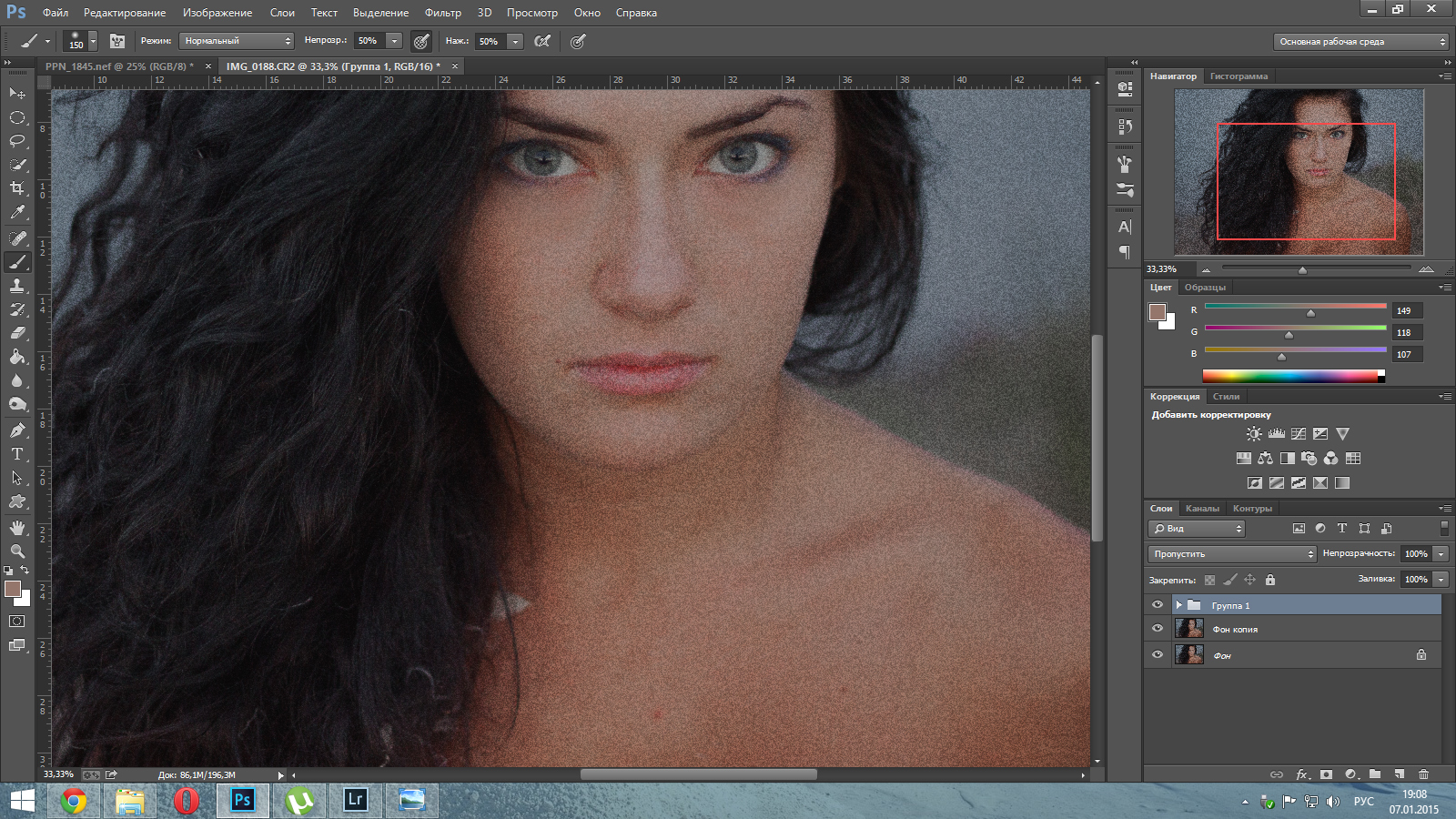
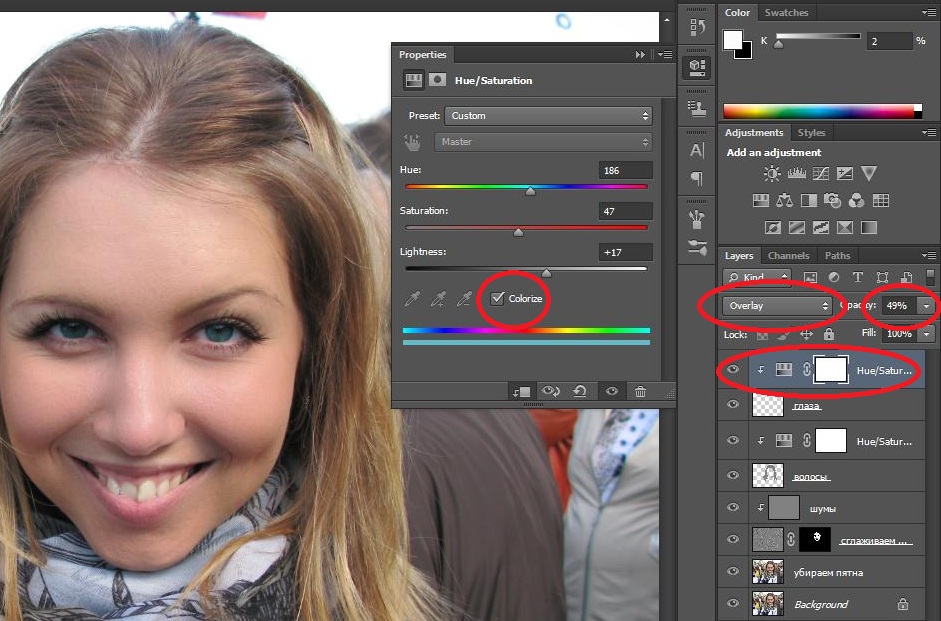
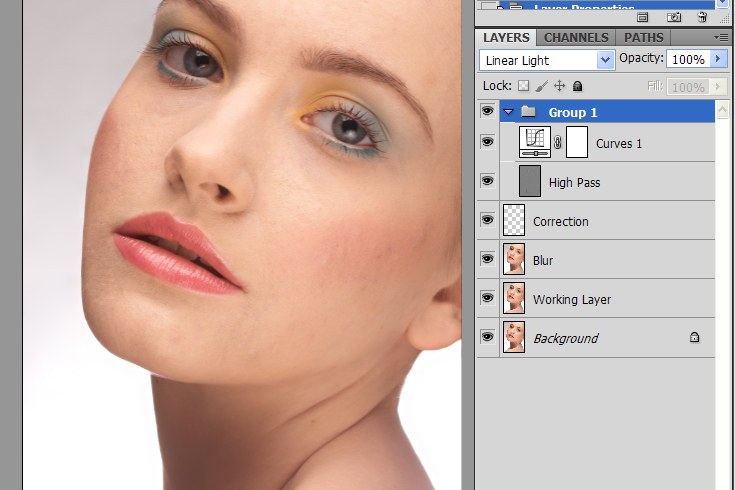 Удерживая клавишу Alt/Option, протяните черный треугольник
на шкале This Layer (Этот слой) до отметки 0/110, а белый треугольник на шкале
Underlying Layer (Нижний слой) — до отметки 110/255. Это восстанавливает света
и тени.
Удерживая клавишу Alt/Option, протяните черный треугольник
на шкале This Layer (Этот слой) до отметки 0/110, а белый треугольник на шкале
Underlying Layer (Нижний слой) — до отметки 110/255. Это восстанавливает света
и тени.
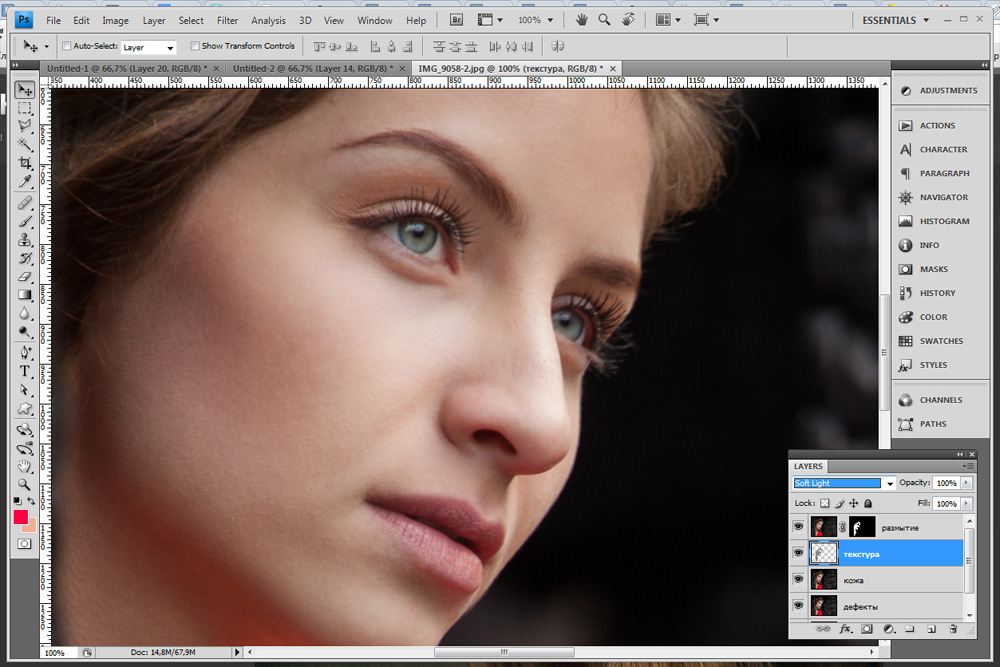 Если вы хотите сравнить результат с исходным изображением, спрячьте
слои.
Если вы хотите сравнить результат с исходным изображением, спрячьте
слои.